Page 1

nüvi® Řada 2407/2408/2507/2508
Návod k obsluze
Březen 2013 190-01579-41_0A Vytištěno v USA
Page 2
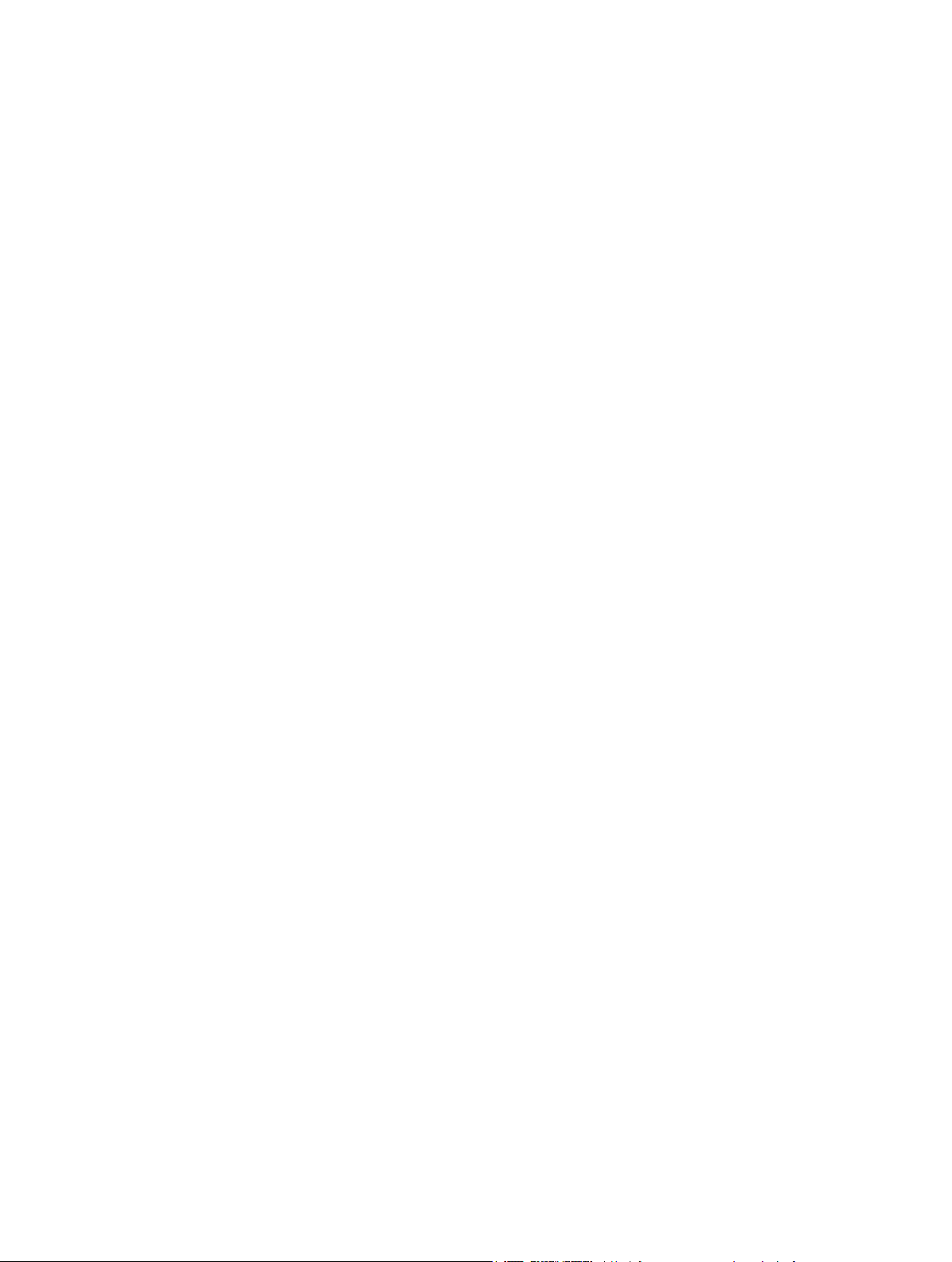
Všechna práva vyhrazena. Na základě autorských zákonů není povoleno tento návod kopírovat (jako celek ani žádnou jeho část) bez písemného souhlasu
společnosti Garmin. Společnost Garmin si vyhrazuje právo změnit nebo vylepšit svoje produkty a provést změny v obsahu tohoto návodu bez závazku
vyrozumět o takových změnách nebo vylepšeních jakoukoli osobu nebo organizaci. Aktuální aktualizace a doplňkové informace o použití tohoto produktu
naleznete na webu na adrese www.garmin.com.
Garmin®, nüvi® a logo společnosti Garmin jsou obchodní značky společnosti Garmin Ltd. nebo jejích dceřiných společností registrované v USA a dalších
zemích. Tyto obchodní značky nelze používat bez výslovného souhlasu společnosti Garmin.
BaseCamp™, HomePort™, MapSource®, myGarmin™, ecoRoute™, myTrends™, trafficTrends™, nüMaps Guarantee™, a nüMaps Lifetime™ jsou obchodní
značky společnosti Garmin Ltd. nebo jejích dceřiných společností. Tyto obchodní značky nelze používat bez výslovného souhlasu společnosti Garmin.
Značka slova Bluetooth® a loga jsou majetkem společnosti Bluetooth SIG, Inc. a jakékoli použití tohoto názvu společností Garmin podléhá licenci. microSD™
a logo microSDHC jsou obchodní značky společnosti SD-3C, LLC. Windows®, Windows Vista® a Windows XP® jsou registrované obchodní značky
společnosti Microsoft Corporation ve Spojených státech a dalších zemích. Mac® je obchodní značka společnosti Apple Inc. HD Radio™ a logo HD jsou
obchodní značky společnosti iBiquity Digital Corporation. Technologie HD Radio je vyrobena na základě licence od společnosti iBiquity Digital Corporation.
Americké a zahraniční patenty.
Page 3
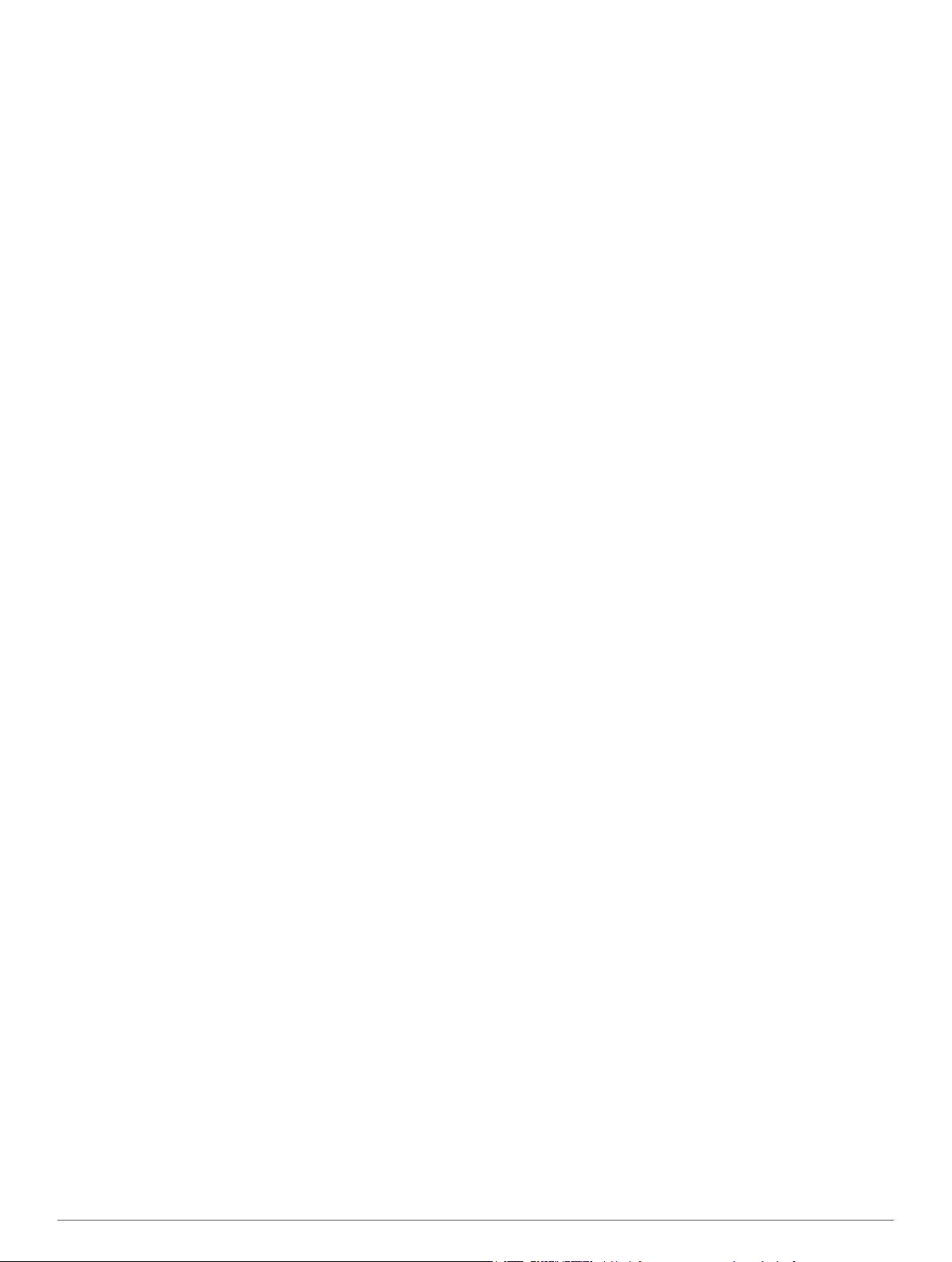
Obsah
Začínáme........................................................................ 1
Připojení zařízení k napájení ve vozidle.................................... 1
Podpora a aktualizace............................................................... 1
Nastavení Garmin Express................................................... 1
nüMaps Guarantee™............................................................ 1
Předplatná služby Lifetime.................................................... 1
Přechod do režimu spánku a ukončení režimu spánku............. 1
Vypnutí zařízení......................................................................... 1
Vynulování zařízení............................................................... 1
Příjem signálů GPS.................................................................... 1
Nastavení jasu obrazovky.......................................................... 1
Úprava hlasitosti........................................................................ 1
Informace o automatické hlasitosti........................................ 2
Ikony stavové lišty...................................................................... 2
Zobrazení stavu signálu GPS............................................... 2
Informace o baterii................................................................ 2
Nastavení času..................................................................... 2
Používání tlačítek na displeji...................................................... 2
Používání klávesnice na displeji................................................ 2
Polohy............................................................................. 2
Hledání pozic............................................................................. 2
Hledání pozice podle kategorie............................................. 2
Hledání pozice prostřednictvím řádku pro vyhledávání........ 2
Změna oblasti vyhledávání................................................... 3
Hledání pozice prohlížením mapy......................................... 3
Nalezení adresy.................................................................... 3
Hledání naposledy nalezených cílů....................................... 3
Hledání parkoviště................................................................ 3
Nástroje pro hledání.............................................................. 3
Ukládání pozic........................................................................... 3
Uložení pozice....................................................................... 3
Uložení aktuální pozice......................................................... 3
Uložení domovské destinace................................................ 3
Úprava oblíbené polohy........................................................ 3
Přiřazení kategorií k oblíbené poloze.................................... 4
Odstranění oblíbené polohy.................................................. 4
Nastavení simulované pozice.................................................... 4
Přidání zkratky........................................................................... 4
Odebrání zkratky................................................................... 4
Uživatelské body zajmu............................................................. 4
Instalace softwaru POI Loader.............................................. 4
Používání souborů nápovědy k softwaru POI Loader........... 4
Hledání bodů zájmu.............................................................. 4
Navigace......................................................................... 4
Zahájení trasy............................................................................ 4
Náhled více tras.................................................................... 4
Změna režimu pro výpočet trasy........................................... 4
Zahájení trasy k oblíbené poloze.......................................... 4
Vaše trasa na mapě................................................................... 4
Používání navigační mapy.................................................... 5
Přidání bodu k trase.............................................................. 5
Použití objížďky..................................................................... 5
Zastavení trasy...................................................................... 5
Zobrazení aktivity na trase......................................................... 5
Zobrazení seznamu odboček................................................ 5
Zobrazení další odbočky....................................................... 5
Prohlížení křižovatek............................................................. 5
Informace o funkci Po cestě....................................................... 5
Nalezení služeb Po cestě...................................................... 5
Přizpůsobení kategorií Po cestě........................................... 5
Informace o cestě...................................................................... 6
Zobrazení trasových dat na mapě......................................... 6
Zobrazení stránky Informace o cestě.................................... 6
Zobrazení protokolu cesty
Vynulování informací o cestě................................................ 6
Používání navržených tras......................................................... 6
Zobrazení aktuálních informací o poloze................................... 6
Vyhledání služeb v okolí....................................................... 6
Získání popisu trasy do aktuální polohy................................ 6
Funkce vyhnutí se silnicím......................................................... 6
Informace o vlastních objížďkách.............................................. 6
Objížďka oblasti.................................................................... 6
Objížďka cesty...................................................................... 6
Deaktivování vlastních objížděk............................................ 6
Odstranění vlastních objížděk............................................... 6
Přizpůsobení mapy.................................................................... 7
Přizpůsobení nástrojů mapy.................................................. 7
Přizpůsobení vrstev mapy..................................................... 7
Změna datového pole mapy.................................................. 7
Změna perspektivy mapy...................................................... 7
Bezpečnostní kamery................................................................ 7
..................................................... 6
Doprava...........................................................................7
Příjem dopravních informací pomocí přijímače dopravních
informací.................................................................................... 7
Zobrazení nadcházející dopravy................................................ 7
Zobrazení dopravy na mapě................................................. 7
Vyhledávání dopravních nehod............................................. 7
Doprava na vaší trase................................................................ 8
Cesta jinou trasou................................................................. 8
Informace o dopravních kamerách............................................ 8
Uložení dopravní kamery...................................................... 8
Zobrazení dopravní kamery.................................................. 8
Informace o předplatném dopravních informací........................ 8
Aktivace předplatného........................................................... 8
Zobrazení předplatných pro dopravní informace.................. 8
Přidání předplatného............................................................. 8
trafficTrends™........................................................................... 8
Deaktivace funkce trafficTrends............................................ 8
Zapnutí možnosti Doprava......................................................... 8
Hlasový příkaz................................................................ 8
Nastavení fráze pro aktivaci....................................................... 8
Aktivace funkce Rozpoznání hlasu............................................ 8
Tipy pro funkci Hlasový příkaz................................................... 8
Zahájení trasy pomocí hlasových příkazů.................................. 9
Ztlumení pokynů........................................................................ 9
Deaktivace hlasového příkazu................................................... 9
Telefonní hovory handsfree.......................................... 9
Informace telefonování pomocí sady handsfree........................ 9
Zapnutí bezdrátové technologie Bluetooth............................ 9
Párování telefonu....................................................................... 9
Tipy po spárování zařízení.................................................... 9
Odpojení telefonu.................................................................. 9
Odstranění spárovaného telefonu......................................... 9
Uskutečnění hovoru................................................................... 9
Vytáčení čísla........................................................................ 9
Volání kontaktu z telefonního seznamu................................ 9
Volání na polohu................................................................... 9
Příjem hovoru............................................................................. 9
Použití historie volání................................................................. 9
Používání možností v průběhu hovoru...................................... 9
Uložení telefonního čísla domů................................................ 10
Volání domů........................................................................ 10
Používání aplikací........................................................ 10
Používání nápovědy................................................................ 10
Hledání v tématech nápovědy............................................. 10
Informace o aplikaci Smartphone Link..................................... 10
Stažení aplikace Smartphone Link...................................... 10
Připojení k aplikaci Smartphone Link.................................. 10
Obsah i
Page 4
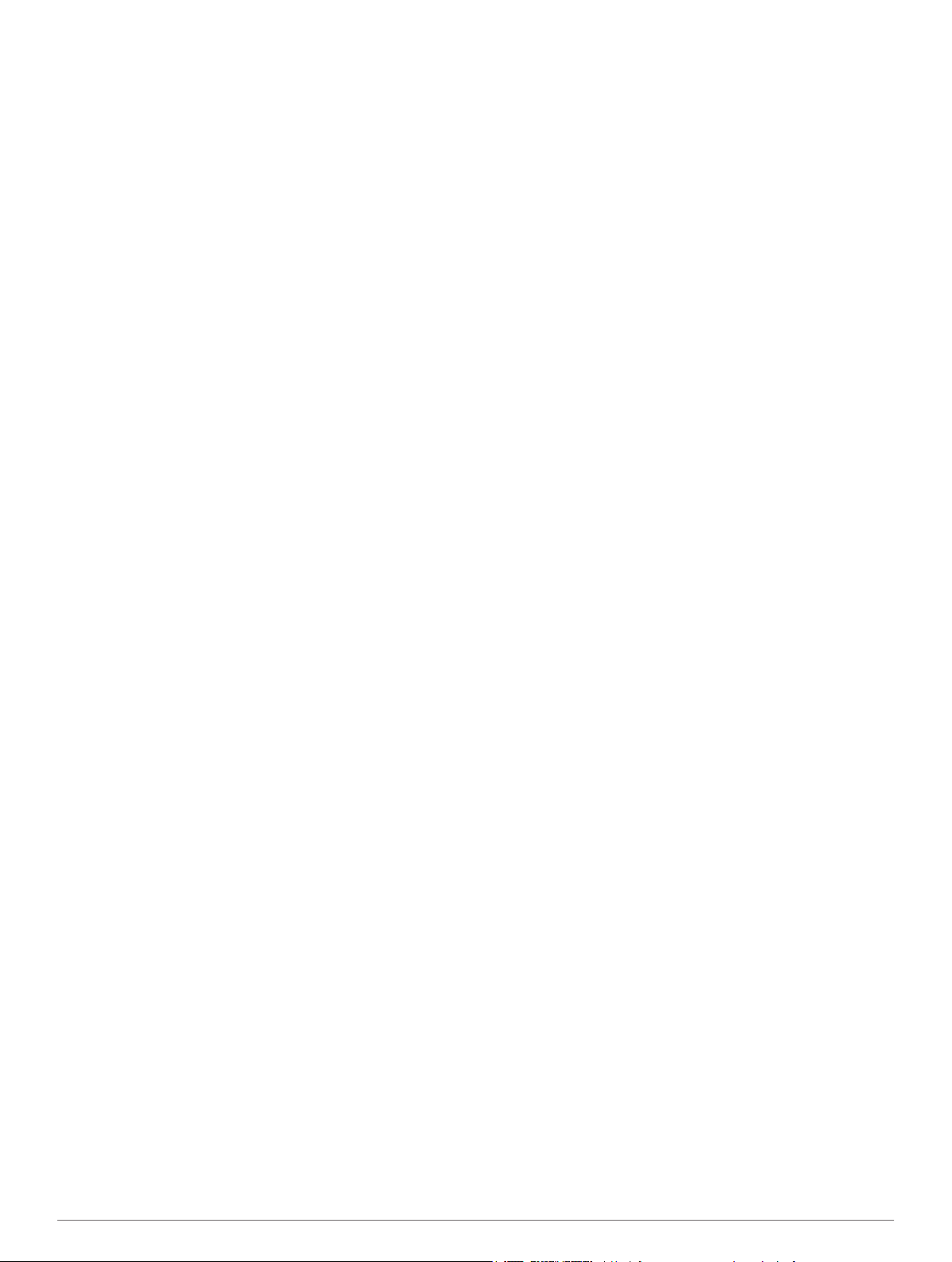
Odeslání polohy z telefonu do zařízení............................... 10
Deaktivace hovorů při připojení k aplikaci Smartphone
Link...................................................................................... 10
Garmin Služby Live.................................................................. 10
Předplatné služeb Garmin Live........................................... 10
Informace o funkci ecoRoute................................................... 10
Příslušenství HD ecoRoute................................................. 11
Nastavení vozidla................................................................ 11
Změna ceny pohonných hmot............................................. 11
Kalibrace spotřeby paliva.................................................... 11
Informace o aplikaci ecoChallenge..................................... 11
Zobrazení informací o spotřebě paliva................................ 11
Zprávy o ujetých kilometrech.............................................. 11
Vynulování informací o funkci ecoRoute............................. 11
Zobrazení zpráv myGarmin..................................................... 11
Zobrazení předpovědi počasí.................................................. 11
Zobrazení počasí poblíž jiného města................................ 11
Zobrazení meteorologického radaru................................... 11
Zobrazení upozornění na nepříznivé počasí....................... 11
Kontrola stavu vozovky....................................................... 11
Plánování cesty........................................................................ 12
Plánování cesty................................................................... 12
Navigace k uložené trase.................................................... 12
Úprava uložené cesty.......................................................... 12
Zobrazení předchozích tras a cílů............................................ 12
Správa dat.....................................................................12
Typy souborů........................................................................... 12
Informace o paměťových kartách.............................................12
Instalace paměťové karty.................................................... 12
Připojení zařízení k počítači..................................................... 12
Přenos dat z počítače.............................................................. 12
Odpojení kabelu USB.......................................................... 12
Přizpůsobení zařízení.................................................. 13
Nastavení mapy a vozidla........................................................ 13
Aktivace map....................................................................... 13
Nastavení navigace................................................................. 13
Předvolby trasy................................................................... 13
Nastavení displeje.................................................................... 13
Nastavení Bluetooth................................................................. 13
Deaktivování Bluetooth....................................................... 13
Nastavení dopravy................................................................... 13
Nastavení jednotek a času....................................................... 13
Nastavení jazyka a klávesnice................................................. 13
Nastavení zařízení a soukromí................................................ 13
Nastavení varovných bodů...................................................... 14
Obnovení nastavení................................................................. 14
Dodatek......................................................................... 14
Napájecí kabely....................................................................... 14
Nabíjení zařízení................................................................. 14
Výměna pojistky v napájecím kabelu do vozidla................. 14
Informace k péči o zařízení...................................................... 14
Čištění vnějšího krytu.......................................................... 14
Čištění dotykové obrazovky................................................ 14
Zabránění krádeži............................................................... 14
Montáž na palubní desku......................................................... 14
Vyjmutí zařízení, kolébky a přísavného držáku....................... 14
Vyjmutí zařízení z kolébky.................................................. 14
Vyjmutí kolébky z přísavného držáku.................................. 14
Vyjmutí přísavného držáku z čelního skla........................... 15
Nákup doplňkových map.......................................................... 15
Zakoupení příslušenství........................................................... 15
Odstranění problémů...................................................15
Přísavný držák na čelním skle nedrží...................................... 15
Zařízení nevyhledává satelitní signály..................................... 15
Zařízení se ve vozidle nenabíjí................................................ 15
Baterie nevydrží příliš dlouho nabitá
Indikátor baterie je nepřesný.................................................... 15
Mé zařízení se v počítači nezobrazuje jako vyměnitelná
jednotka................................................................................... 15
Mé zařízení se v počítači nezobrazuje jako přenosné
zařízení.................................................................................... 15
Mé zařízení se v počítači nezobrazuje ani jako přenosné
zařízení, ani jako vyměnitelný disk.......................................... 15
Telefon se nepřipojuje k zařízení............................................. 15
........................................ 15
Rejstřík.......................................................................... 16
ii Obsah
Page 5
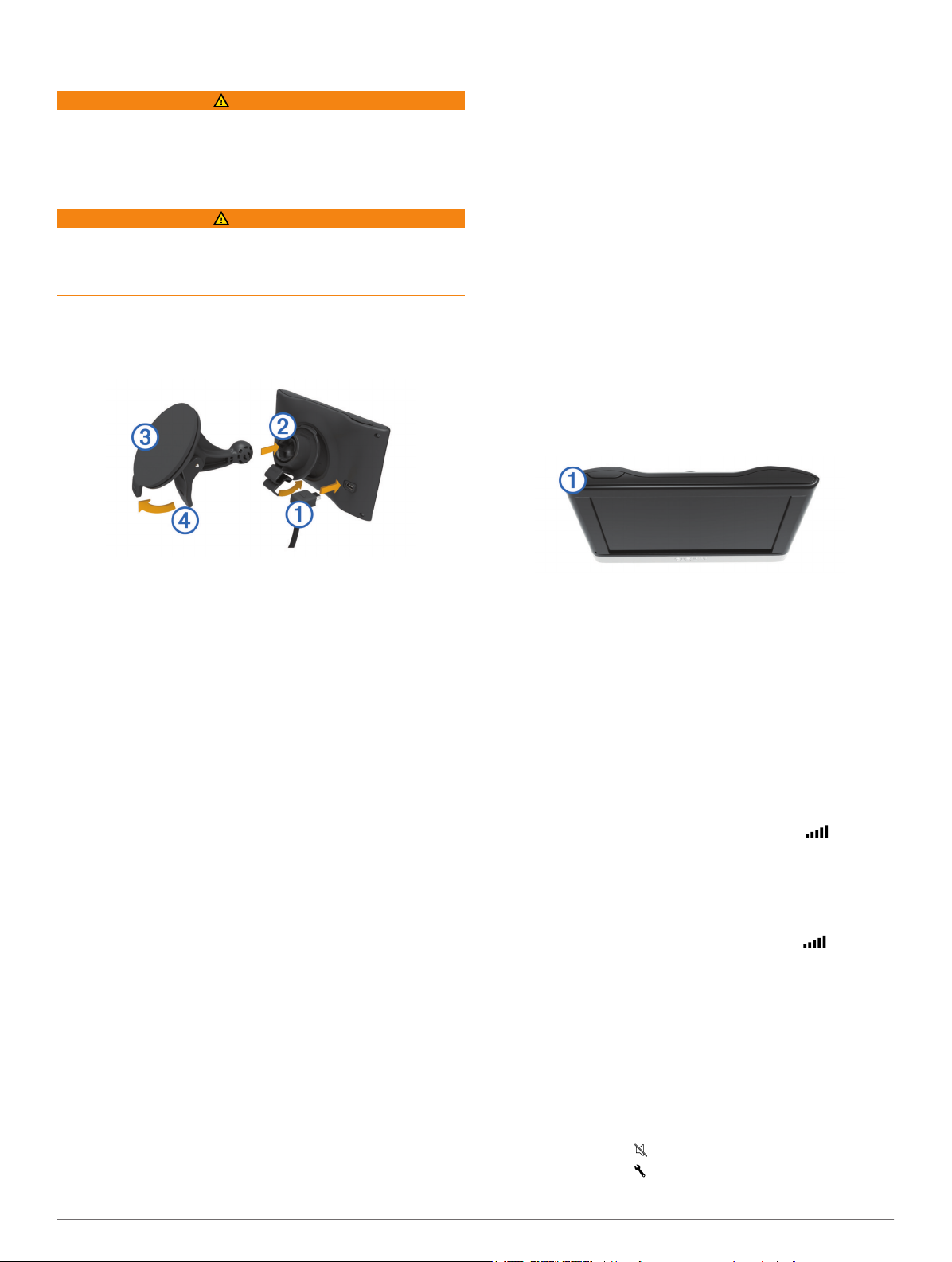
Začínáme
VAROVÁNÍ
Přečtěte si leták Důležité bezpečnostní informace a informace o
produktu vložený v obalu s výrobkem. Obsahuje varování a
další důležité informace.
Připojení zařízení k napájení ve vozidle
VAROVÁNÍ
Tento produkt obsahuje lithiovou baterii. Aby se zabránilo
možnosti úrazu nebo poškození produktu způsobenému
vystavení baterii extrémnímu teplu, neponechávejte přístroj na
přímém slunečním světle.
LM: Tento model obsahuje předplatné služby nüMaps
Lifetime™, která zajišťuje čtvrtletní aktualizace map po celou
dobu životnosti vašeho zařízení. Podmínky naleznete na
webové stránce www.garmin.com/us/maps/numaps_lifetime.
LMT: Tento model obsahuje předplatné nüMaps Lifetime,
předplatné dopravních informací Lifetime a přijímač
dopravních informací.
Aktivace map služby Lifetime
Přejděte na adresu www.garmin.com/express.
1
Postupujte podle pokynů na obrazovce.
2
POZNÁMKA: Pokud zaregistrujete zařízení, můžete
e‑mailem obdržet upozornění v případě, že bude k dispozici
aktualizace mapy.
Než začnete zařízení používat v provozu na baterie, měli byste
je nabít.
Napájecí kabel do vozidla À zapojte do portu USB na
1
zařízení.
Zatlačte držák Á do úchytu na přísavném držáku Â, dokud
2
nezaklapne na místo.
Přitiskněte přísavný držák na čelní sklo a současně otočte
3
páčku à dozadu směrem k čelnímu sklu.
Vložte jazýček na horní části držáku do slotu na zadní straně
4
zařízení.
Zatlačte spodní část držáku do zařízení, dokud nezaklapne.
5
Druhý konec napájecího kabelu do vozidla zapojte do
6
elektrické zásuvky ve vozidle.
Podpora a aktualizace
Garmin® Služba Express poskytuje snadný přístup
k následujícím službám pro vaše zařízení.
• Registrace produktu
• Aktualizace softwaru a map
• Přístupu k návodům produktů
• Vozidla, hlasy a další doplňky
Nastavení Garmin Express
Menší koncovku kabelu USB zasuňte do portu v zařízení.
1
Větší koncovku kabelu USB zasuňte do volného portu USB
2
v počítači.
Přejděte na adresu www.garmin.com/express.
3
Postupujte podle pokynů na obrazovce.
4
nüMaps Guarantee™
Vaše zařízení může mít nárok na bezplatnou aktualizaci map
během 90 dnů od vyhledání satelitních signálů během jízdy.
Informace o podmínkách naleznete na webové stránce
www.garmin.com/numaps.
Předplatná služby Lifetime
Některé modely obsahují doživotní předplatná funkcí. Další
informace naleznete na webové stránce www.garmin.com/lmt.
LT: Tento model obsahuje předplatné dopravních informací
Lifetime a přijímač dopravních informací.
Přechod do režimu spánku a ukončení režimu spánku
Režim spánku můžete použít pro úsporu energie baterie, pokud
se zařízení nepoužívá. V režimu spánku zařízení využívá velmi
málo energie a je možné ho okamžitě aktivovat pro použití.
TIP: Pokud během nabíjení baterie přepnete zařízení do režimu
spánku, budete šetřit jeho energii.
Stiskněte zapínací tlačítko À.
Vypnutí zařízení
Podržte zapínací tlačítko, dokud se na obrazovce nezobrazí
1
výzva.
Výzva se zobrazí po pěti sekundách. Pokud zapínací tlačítko
uvolníte před zobrazením výzvy, zařízení vstoupí do režimu
spánku.
Vyberte možnost Vypnuto.
2
Vynulování zařízení
Přestane-li zařízení fungovat, můžete jej vynulovat.
Podržte zapínací tlačítko po dobu 10 sekund.
Příjem signálů GPS
Pro navigaci se zařízením musíte přijímat satelity. na
stavové liště udává sílu signálu (viz strana 2). Příjem
satelitních signálů může trvat několik minut.
Zapněte přístroj.
1
V případě potřeby vezměte přístroj ven, do otevřeného
2
prostoru, dál od vysokých budov a stromů.
V případě potřeby zobrazte podržením tlačítka podrobné
3
informace o satelitních signálech.
Nastavení jasu obrazovky
Vyberte možnost Nastavení > Displej > Jas.
1
Pomocí posuvníku upravte jas.
2
Úprava hlasitosti
Vyberte možnost Hlasitost.
1
Vyberte možnost:
2
• Pomocí posuvníku upravte hlasitost.
• Volbou možnosti zařízení ztlumíte.
• Volbou možnosti otevřete další možnosti.
Začínáme 1
Page 6
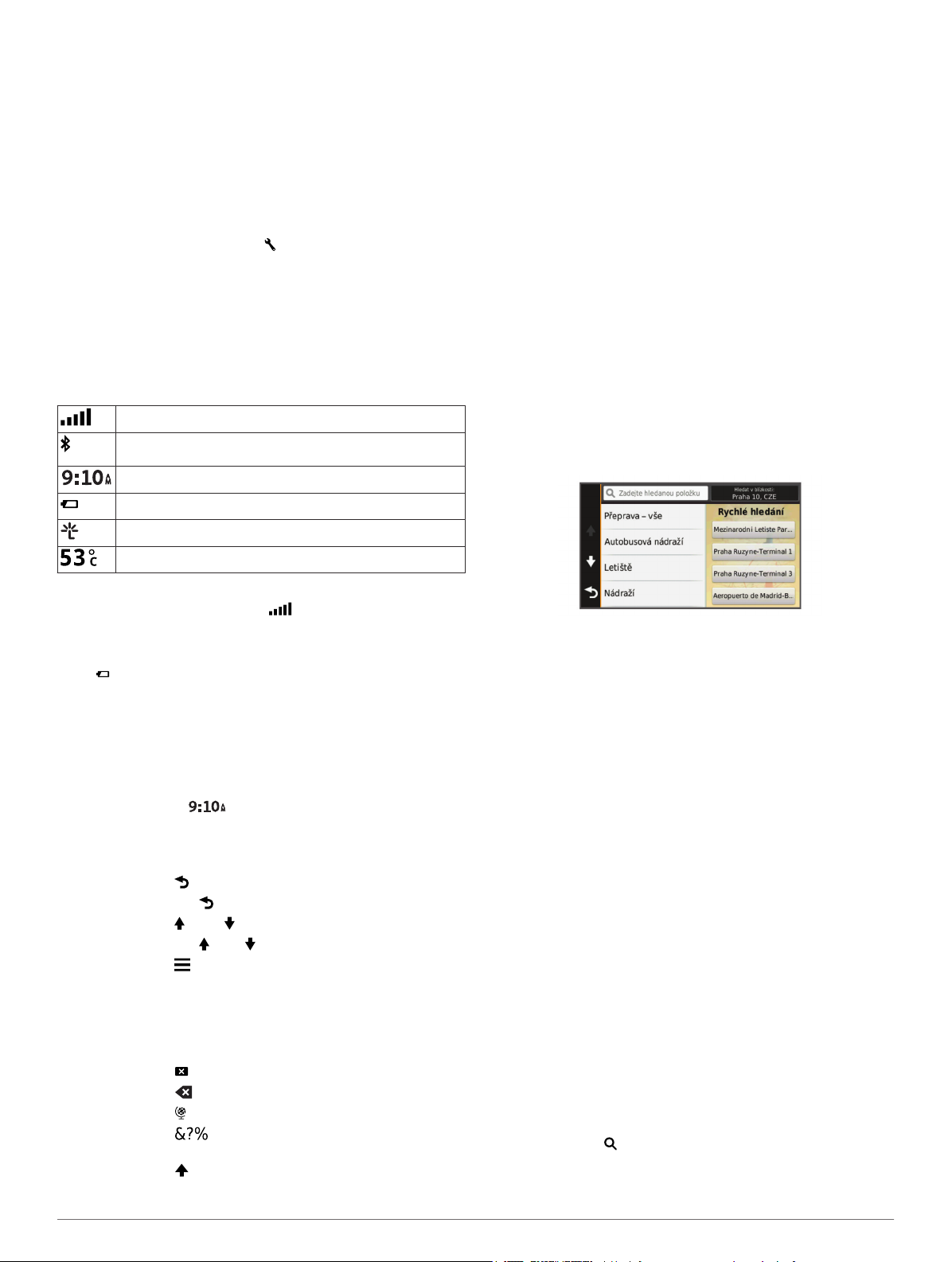
Informace o automatické hlasitosti
V zařízeních vybavených funkcí telefonování handsfree
umožňuje automatická hlasitost nastavit úroveň hlasitosti podle
šumu na pozadí ve vozidle (strana 9).
Automatické ovládání hlasitosti snižuje úroveň hlasitosti, když je
šum na pozadí nízký a zvýší úroveň hlasitosti, když se šum na
pozadí zvýší.
Aktivace automatické hlasitosti
Zařízení může automaticky zvýšit nebo snížit hlasitost podle
úrovně šumu na pozadí.
Vyberte možnost Hlasitost > .
1
V případě potřeby vyberte možnost Automatická hlasitost.
2
Vyberte možnost Povoleno.
3
Ikony stavové lišty
Stavová lišta se nachází v horní části hlavního menu. Ikony na
stavové liště zobrazují informace o funkcích v zařízení. Volbou
některých ikon lze změnit nastavení nebo zobrazit další
informace.
Stav signálu GPS
Bluetooth® stav technologie (zobrazuje se, pokud je
zapnuta funkce Bluetooth)
Aktuální čas
Stav baterie
Připojeno k aplikaci Smartphone Link
Teplota
Polohy
Podrobné mapy, které jsou nahrány v zařízení, obsahují polohy,
jako jsou restaurace, hotely, autoservisy a podrobné údaje o
ulicích. K procházení blízkých podniků a zajímavostí můžete
použít kategorie. Můžete také vyhledávat adresy, souřadnice,
města a křižovatky.
Hledání pozic
Hledání pozice podle kategorie
Zvolte možnost Kam vést?.
1
Vyberte kategorii nebo možnost Kategorie.
2
V případě potřeby vyberte podkategorii.
3
Vyberte pozici.
4
Vyhledávání v kategorii
Po hledání bodu zájmu se v některých kategoriích může
zobrazit seznam Rychlé hledání, který zobrazuje poslední tři
vybrané destinace.
Zvolte možnost Kam vést?.
1
Vyberte kategorii nebo možnost Kategorie.
2
Vyberte kategorii.
3
Případně zvolte síl ze seznamu Rychlé hledání.
4
Zobrazení stavu signálu GPS
Na tři sekundy podržte tlačítko .
Informace o baterii
Jakmile bude zařízení připojeno k napájení, začne se nabíjet.
Ikona na stavové liště ukazuje stav interní baterie. Chcete-li
zpřesnit údaje indikátoru nabití baterie, měli byste baterii zcela
vybít a potom plně nabít. Neodpojujte zařízení, dokud nebude
plně nabité.
Nastavení času
POZNÁMKA: Chcete-li čas nastavit automaticky při každém
zapnutí zařízení, zvolte možnost Automatický.
Vyberte možnost .
1
Nastavte čas procházením čísel.
2
Používání tlačítek na displeji
• Volbou tlačítka se vrátíte na předchozí obrazovku menu.
• Podržením tlačítka se rychle vrátíte do hlavního menu.
• Volbou tlačítka nebo zobrazíte více možností.
• Podržením tlačítka nebo umožníte rychlejší procházení.
• Volbou tlačítka zobrazíte menu možností pro aktuální
obrazovku.
Používání klávesnice na displeji
Chcete-li změnit rozložení klávesnice, vyhledejte si informace
v části „Nastavení jazyka a klávesnice“ (strana 13).
• Výběrem ikony odstraníte položku vyhledávání.
• Výběrem ikony odstraníte znak.
• Výběrem ikony změníte režim jazyka klávesnice.
• Výběrem ikony zadáte speciální znaky, například
interpunkční znaménka.
• Výběrem ikony změníte velikost znaků.
V případě nutnosti vyberte příslušný cíl.
5
Hledání pozice prostřednictvím řádku pro vyhledávání
Řádek pro vyhledávání můžete použít pro hledání pozic
zadáním kategorie, značky, adresy nebo názvu města.
Zvolte možnost Kam vést?.
1
V řádku pro vyhledávání zvolte možnost Zadejte hledanou
2
položku.
Zadejte celý název hledaného termínu nebo jeho část.
3
Navrhované hledané termíny se budou zobrazovat pod
řádkem pro vyhledávání.
Zvolte možnost:
4
• Pokud chcete vyhledat typ firmy, zadejte název kategorie
(např. „kina“).
• Pokud chcete vyhledat název firmy, zadejte celý název
nebo jeho část.
• Pokud chcete vyhledat adresu ve své blízkosti, zadejte
číslo ulice a její název.
• Pokud chcete vyhledat adresu v jiném městě, zadejte
číslo ulice, název ulice, město a stát.
• Pokud chcete vyhledat město, zadejte město nebo stát.
• Pokud chcete vyhledat souřadnice, zadejte souřadnice
zeměpisné šířky a délky.
Zvolte možnost:
5
• Pokud chcete vyhledávat pomocí navrhovaného
hledaného termínu, vyberte tento termín.
• Pokud chcete vyhledávat pomocí textu, který jste zadali,
zvolte ikonu .
V případě nutnosti vyberte pozici.
6
2 Polohy
Page 7
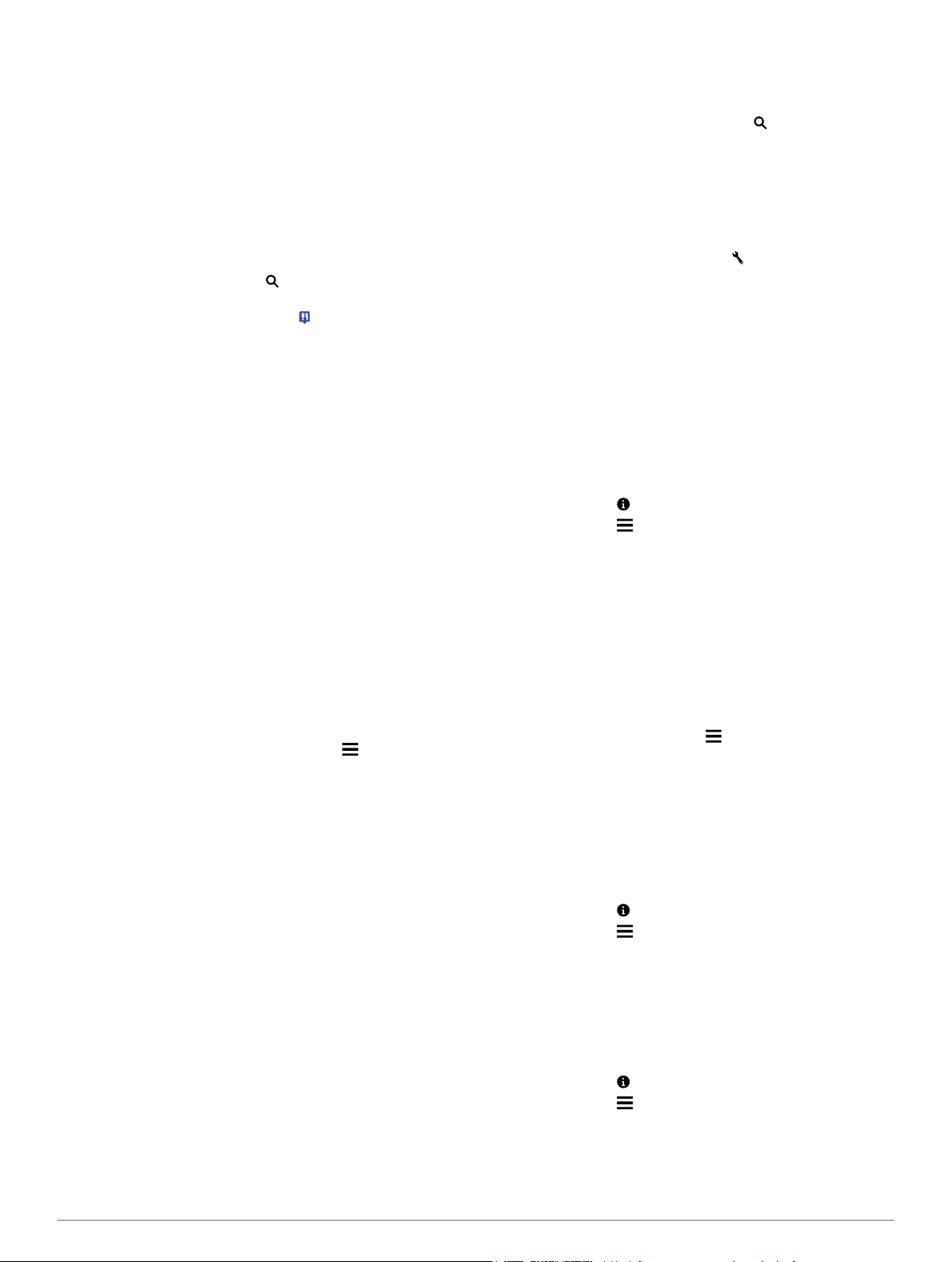
Změna oblasti vyhledávání
V hlavním menu zvolte možnost Kam vést?.
1
Zvolte možnost Hledání v blízkosti jiné.
2
Zvolte možnost.
3
Hledání pozice prohlížením mapy
Než budete moci najít místa obsažená v mapových datech,
například restaurace, nemocnice a čerpací stanice, je nutné
povolit vrstvy mapy pro místa na cestě (strana 7).
Vyberte možnost Zobrazit mapu.
1
Přetáhněte a přibližte mapu tak, aby zobrazovala oblast,
2
kterou chcete prohledat.
Je-li to nutné, zvolte možnost a volbou ikony kategorie
3
zobrazte pouze určitou kategorii nebo místa.
Na mapě se zobrazí značky pozic ( nebo modrá tečka).
Vyberte možnost:
4
• Vyberte značku pozice.
• Vyberte bod, například ulici, křižovatku nebo pozici
adresy.
Je-li to nutné, zobrazte další informace volbou popisu pozice.
5
Nalezení adresy
POZNÁMKA: Pořadí kroků se může změnit v závislosti na
mapových datech načtených v zařízení.
Zvolte možnost Kam vést? > Adresa.
1
Zadejte číslo domu a zvolte možnost Hotovo.
2
Zadejte název ulice a zvolte možnost Další.
3
V případě nutnosti zvolte možnost Hledání v blízkosti jiné a
4
změňte město, stát nebo provincii.
V případě nutnosti zvolte město, stát nebo provincii.
5
V případě nutnosti vyberte adresu.
6
Hledání naposledy nalezených cílů
Zařízení ukládá posledních 50 cílů, které jste nalezli.
Vyberte možnost Kam vést? > Poslední.
1
Vyberte pozici.
2
Vymazání seznamu naposledy nalezených pozic
Zvolte možnost Kam vést? > Poslední > > Vymazat >
Ano.
Hledání parkoviště
Zvolte možnost Kam vést? > Kategorie > Parkoviště.
1
Vyberte pozici parkoviště.
2
Nalezení posledního parkovacího místa
Pokud zapnuté zařízení odpojíte od napájecího kabelu do
vozila, uloží se aktuální pozice jako parkovací místo.
Zvolte možnost Aplikace > Poslední místo.
Nástroje pro hledání
Nástroje pro hledání umožňují vyhledat konkrétní typy poloh
prostřednictvím reakcí na výzvy na obrazovce.
Hledání křižovatky
Zvolte možnost Kam vést? > Kategorie > Křižovatky.
1
Vyberte možnost:
2
• Vyberte stát nebo provincii.
• Chcete-li změnit stát, zemi nebo provincii, zvolte možnost
Stát nebo země a zadejte název.
Zadejte první název ulice a zvolte možnost Další.
3
V případě nutnosti vyberte ulici.
4
Zadejte druhý název ulice a zvolte možnost Další.
5
V případě nutnosti vyberte ulici.
6
V případě nutnosti vyberte křižovatku.
7
Hledání města
Vyberte možnost Kam vést? > Kategorie > Města.
1
Vyberte možnost Zadejte hledanou položku.
2
Zadejte název města a zvolte možnost .
3
Vyberte město.
4
Hledání polohy pomocí souřadnic
Polohu lze vyhledat pomocí souřadnic zeměpisné šířky a délky.
Tento způsob může být užitečný zejména při hledání pokladu
(geocaching).
Zvolte možnost Kam vést? > Kategorie > Souřadnice.
1
V případě potřeby vyberte možnost a změňte formát
2
souřadnic nebo datum.
Vyberte souřadnici zeměpisné šířky.
3
Zadejte novou souřadnici a zvolte možnost Hotovo.
4
Vyberte souřadnici zeměpisné délky.
5
Zadejte novou souřadnici a zvolte možnost Hotovo.
6
Zvolte možnost Zobrazit na mapě.
7
Ukládání pozic
Uložení pozice
Vyhledejte pozici (strana 2).
1
Z výsledků vyhledávání vyberte pozici.
2
Vyberte možnost .
3
Vyberte možnost > Uložit.
4
V případě potřeby zadejte název a zvolte možnost Hotovo.
5
Uložení aktuální pozice
Na stránce s mapou zvolte ikonu vozidla.
1
Zvolte možnost Uložit.
2
Zadejte název a zvolte možnost Hotovo.
3
Zvolte možnost OK.
4
Uložení domovské destinace
Jako svou domovskou destinaci si můžete zvolit místo, na které
se vracíte nejčastěji.
Vyberte možnost Kam vést? > > Nastavit domovskou
1
destinaci.
Vyberte možnost Zadejte vlastní adresu, Použijte aktuální
2
polohu nebo Naposledy nalezené.
Pozice se uloží do menu Uloženo jako „Domovská“.
Cesta domů
Zvolte možnost Kam vést? > Domů.
Úprava informací o domovské destinaci
Vyberte možnost Kam vést? > Oblíbené > Domů.
1
Vyberte možnost .
2
Vyberte možnost > Upravit.
3
Zadejte změny.
4
Vyberte možnost Hotovo.
5
Úprava oblíbené polohy
Vyberte možnost Kam vést? > Oblíbené.
1
V případě potřeby vyberte kategorii.
2
Vyberte polohu.
3
Vyberte možnost .
4
Vyberte možnost > Upravit.
5
Vyberte možnost:
6
• Vyberte možnost Název.
• Vyberte možnost Telefonní číslo.
Polohy 3
Page 8

• Vyberte možnost Kategorie a přiřaďte kategorie
k oblíbené poloze.
• Chcete-li změnit symbol používaný k označení oblíbené
polohy na mapě, zvolte možnost Změnit symbol mapy.
Upravte informace.
7
Vyberte možnost Hotovo.
8
Přiřazení kategorií k oblíbené poloze
Při organizaci oblíbených poloh lze přidávat vlastní kategorie.
POZNÁMKA: Kategorie se v menu Oblíbené polohy nezobrazí,
dokud neuložíte alespoň 12 oblíbených poloh.
Vyberte možnost Kam vést? > Oblíbené.
1
Vyberte polohu.
2
Vyberte možnost .
3
Vyberte možnost > Upravit > Kategorie.
4
Zadejte jeden nebo více názvů kategorií. Oddělujte je
5
čárkami.
V případě potřeby vyberte navrhovanou kategorii.
6
Vyberte možnost Hotovo.
7
Odstranění oblíbené polohy
POZNÁMKA: Odstraněné polohy nelze obnovit.
Vyberte možnost Kam vést? > Oblíbené.
1
Vyberte možnost > Odstranit oblíbená místa.
2
Zaškrtněte políčko u oblíbených, které chcete odstranit, a
3
zvolte možnost Odstranit.
Nastavení simulované pozice
Jste-li v interiéru nebo nepřijímáte satelitní signály, můžete pro
nastavení simulované pozice použít systém GPS.
Zvolte možnost Nastavení > Navigace > Simulátor GPS.
1
V hlavním menu zvolte možnost Zobrazit mapu.
2
Zvolte oblas dvojitým kliknutím na mapu.
3
Adresa pozice se zobrazí v dolní části obrazovky.
Zvolte popis pozice.
4
Zvolte možnost Nastavit polohu.
5
Přidání zkratky
Do menu Kam vést? je možné přidat zkratky. Zkratka může
odkazovat na polohu, kategorii nebo na nástroj pro vyhledávání.
Menu Kam vést? může obsahovat až 36 ikon zkratek.
Zvolte možnost Kam vést? > Přidat zkratku.
1
Vyberte položku.
2
Odebrání zkratky
Zvolte možnost Kam vést? > > Odebrat zkratky.
1
Vyberte zkratku, kterou chcete odebrat.
2
Opětovným výběrem zkratku potvrďte.
3
Uživatelské body zajmu
Uživatelské body zájmu jsou vlastní body na mapě. Mohou
obsahovat výstrahy, které vás upozorní na to, že jste v blízkosti
označeného bodu, nebo na to, že jedete rychleji než je
povolená rychlost.
Instalace softwaru POI Loader
Můžete vytvořit nebo stáhnout seznamy uživatelských bodů
zájmu a nainstalovat je do zařízení pomocí softwaru POI
Loader.
Přejděte na webovou stránku http://www.garmin.com/extras.
1
Klikněte na možnost Služby > POI Loader.
2
Nainstalujte software POI Loader do počítače.
3
Používání souborů nápovědy k softwaru POI Loader
Další informace o softwaru POI Loader naleznete v souboru
nápovědy.
Otevřete software POI Loader a klikněte na tlačítko
Nápověda.
Hledání bodů zájmu
Než budete moci nalézt uživatelské body zájmu, je nutné nahrát
uživatelské body zájmu do zařízení pomocí softwaru POI
Loader (strana 4).
Vyberte možnost Kam vést? > Kategorie.
1
Přejděte do části Jiné kategorie a vyberte kategorii.
2
Navigace
Zahájení trasy
Vyhledejte polohu (strana 2).
1
Vyberte polohu.
2
Vyberte možnost Jet!.
3
Náhled více tras
Vyhledejte polohu (strana 2).
1
Z výsledků vyhledávání vyberte polohu.
2
Vyberte možnost Trasy.
3
Vyberte trasu.
4
Změna režimu pro výpočet trasy
Výpočet trasy je založen na datech o silničních rychlostech
a zrychlení vozidla pro danou trasu. Režim výpočtu trasy má
vliv pouze na trasy pro automobily.
Zvolte možnost Nastavení > Navigace > Režim výpočtu.
• Zvolte možnost Rychlejší čas, pokud chcete vypočítat
trasy, které jsou rychlejší, ale ujetá vzdálenost může být
delší.
• Zvolte možnost Kratší vzdálenost, pokud chcete
vypočítat trasy, které jsou kratší, ale jejich ujetí může trvat
déle.
• Zvolte možnost Mimo silnice, pokud chcete vypočítat
trasy z bodu do bodu (bez silnic).
Navigace mimo silnice
Pokud při navigaci nesledujete vozovky, můžete používat režim
Mimo silnice.
Vyberte možnost Nastavení > Navigace.
1
Vyberte možnost Režim výpočtu > Mimo silnice > Uložit.
2
Další trasa bude vypočítána jako přímá trasa do pozice.
Zahájení trasy k oblíbené poloze.
Vyberte možnost Kam vést? > Oblíbené.
1
V případě nutnosti vyberte kategorii nebo možnost Všechna
2
oblíbená místa.
Vyberte polohu.
3
Vyberte možnost Jet!.
4
Vaše trasa na mapě
POZNÁMKA
Funkce Rychlostní limit slouží pouze pro informaci a
nenahrazuje vaši odpovědnost při nedodržení rychlostních
limitů uvedených na značkách a bezpečné jízdy za každých
okolností. Společnost Garmin nepřejímá žádnou odpovědnost
za jakékoli dopravní pokuty nebo soudní předvolání, která
obdržíte z důvodu nedodržování platných dopravních předpisů
a značek.
4 Navigace
Page 9

Trasa je vyznačena purpurovou čárou. Kostkovaná vlajka
označuje váš cíl.
Během cesty vás zařízení vede do cíle pomocí hlasových
výzev, šipek na mapě a popisů trasy v horní části mapy. Pokud
se odchýlíte od původní trasy, zařízení přepočítá trasu a
poskytne nové popisy trasy.
Během cesty po hlavních silnicích se může objevit datové pole
zobrazující aktuální rychlostní limit.
Používání navigační mapy
Vyberte možnost Zobrazit mapu.
1
Vyberte libovolné místo na mapě.
2
Vyberte možnost:
3
• Volbou možnosti nebo provedete přiblížení nebo
oddálení.
• Volbou možnosti přepnete mezi zobrazením Sever
nahoře a zobrazením 3-D.
• Chcete-li zobrazit konkrétní kategorie v době, kdy
nenavigujete po trase, vyberte možnost .
• Chcete-li vycentrovat mapu na aktuální polohu, zvolte
možnost .
Přidání bodu k trase
Abyste mohli přidat zastávku, musí probíhat navigace po trase.
Na mapě zvolte možnost > Kam vést?.
1
Vyhledávání mimořádné zastávky.
2
Z výsledků hledání vyberte zastávku.
3
Vyberte možnost Jet!.
4
Zvolte možnost Přidat do aktivní trasy.
5
Použití objížďky
Chcete-li použít objížďku, je nutné přidat nástroj pro objížďky do
nabídky nástrojů mapy (strana 7).
Můžete použít objížďku určité vzdálenosti podél vaší trasy nebo
objížďku podél konkrétních silnic. To je užitečné, pokud se
setkáte se stavbami, uzavírkami nebo silnicemi ve špatném
stavu.
Během navigace po trase zvolte v hlavním menu možnost
1
> Objížďka.
Vyberte možnost.
2
• Chcete-li objet určitý úsek své trasy, vyberte možnost
0,5 km, 2 km, nebo 5 km.
• Chcete-li objet určitou silnici na trase, vyberte možnost .
V případě potřeby zvolte cestu, která se má objet.
3
Zastavení trasy
Na mapě zvolte možnost > .
Zobrazení aktivity na trase
Zobrazení seznamu odboček
Při navigaci po trase lze zobrazit všechny odbočky a manévry
pro celou trasu a vzdálenost mezi odbočkami.
Během jízdy podle navigace vyberte pruh s textem v horní
1
části mapy.
Vyberte odbočku.
2
Zobrazí se podrobnosti o odbočce. Je-li k dispozici, zobrazí
se obrázek křižovatky pro křižovatky na hlavních silnicích.
Zobrazení celé trasy na mapě
Při navigaci trasy vyberte navigační lištu v horní části mapy.
1
Vyberte možnost > Mapa.
2
Zobrazení další odbočky
Při navigaci po trase pro jízdu automobilem se v pravém horním
rohu mapy zobrazí náhled další odbočky, změna pruhu nebo
další manévr.
Náhled obsahuje vzdálenost k odbočce nebo manévru a pruh,
ve kterém byste měli jet, je-li dostupný.
Na mapě výběrem možnosti zobrazíte další odbočku na
mapě.
Navigace aktivními pruhy
Když se blížíte k odbočce během navigace po trase, vedle
mapy se zobrazí podrobná simulace silnice. Na správném
pruhu pro odbočení se zobrazí purpurová čára.
Prohlížení křižovatek
Při navigaci po trase lze zobrazit křižovatky na hlavních
silnicích. Pokud se na trase blížíte ke křižovatce, krátce se
zobrazí obrázek křižovatky, je-li k dispozici.
Výběrem možnosti na mapě zobrazíte křižovatku, je-li
k dispozici.
Informace o funkci Po cestě
Máte možnost zobrazit nadcházející obchody a služby po trase
nebo cestě, kterou jedete.
Služby jsou uvedeny na záložkách podle kategorií.
Benzín
Jídlo
Ubytování
Restaurace
Parkoviště
Banky a bankomaty
Nalezení služeb Po cestě
Na mapě vyberte možnost > Po cestě.
1
Vyberte kartu.
2
Vyberte bod zájmu.
3
Přizpůsobení kategorií Po cestě
Můžete změnit vyhledávané služby, změnit pořadí ikon služeb a
vyhledat konkrétní obchod nebo kategorii.
Na mapě vyberte možnost > Po cestě.
1
Vyberte ikonu služby.
2
Vyberte možnost .
3
Vyberte možnost:
4
• Chcete-li změnit pořadí služeb, vyberte šipku vpravo a
přetáhněte ji nahoru nebo dolů.
• Chcete-li změnit zobrazené služby, vyberte službu a poté
vyberte jinou.
• Chcete-li vyhledat konkrétní obchod nebo kategorii,
vyberte službu, vyberte možnost Vlastní hledání a
zadejte název obchodu nebo kategorie.
Vyberte možnost Hotovo.
5
Navigace 5
Page 10

Informace o cestě
Zobrazení trasových dat na mapě
Než budete moci zobrazit trasová data na mapě, je nutné přidat
příslušný nástroj do nabídky nástrojů mapy. Viz část
strana 7 .
Na mapě zvolte možnost > Trasová data.
Přizpůsobení datových polí trasy
Než budete moci přizpůsobit data zobrazená v datových polích
trasy na mapě, je nutné přidat do nabídky nástrojů mapy nástroj
Trasová data (strana 7).
Vyberte možnost Zobrazit mapu.
1
Vyberte možnost > Trasová data.
2
Vyberte datové pole trasy.
3
Vyberte možnost.
4
Nové datové pole trasy se zobrazí v seznamu dat trasy.
Zobrazení stránky Informace o cestě
Stránka Informace o cestě zobrazuje současnou rychlost a
poskytuje statistické údaje o cestě.
POZNÁMKA: Pokud často zastavujete, ponechte zařízení
zapnuté, aby mohlo přesně změřit uplynulý čas během cesty.
Na mapě vyberte možnost Rychlost.
Zobrazení protokolu cesty
Zařízení uchovává protokol cesty, kterou jste ujeli.
Vyberte možnost Nastavení > Mapa a vozidlo > Vrstvy
1
mapy.
Zaškrtněte políčko Protokol cesty.
2
Vynulování informací o cestě
Na mapě vyberte možnost Rychlost .
1
Zvolte možnost > Vynulovat pole.
2
Vyberte možnost:
3
• Pokud nenavigujete po trase, zvolte možnost Vybrat vše.
Vynulují se všechna data s výjimkou tachometru, na první
stránce.
• Volbou možnosti Vynulovat data cesty vynulujete
informace v trasovém počítači.
• Volbou možnosti Vynulovat maximální rychlost
vynulujete maximální rychlost.
• Volbou možnosti Vynulovat cestu B vynulujete počítač
kilometrů.
Používání navržených tras
Než budete moci použít tuto funkci, je nutné uložit alespoň
jednu polohu a zapnout funkci historie cestování (viz
strana 13).
Pomocí funkce myTrends™ zařízení předpovídá váš cíl, a to
podle vaší historie cestování, dne v týdnu a denní doby. Poté,
co jste několikrát jeli na uloženou polohu, může se poloha
zobrazit v ukazateli navigace na mapě spolu s odhadovanou
dobou jízdy a dopravními informacemi.
Chcete-li zobrazit navrhovanou trasu do cíle, zvolte ukazatel
navigace.
Zobrazení aktuálních informací o poloze
Stránku Kde se nacházím? můžete využít k zobrazení informací
o aktuální poloze. Tato funkce je užitečná v případě tísňového
volání, když potřebujete volané osobě sdělit svoji polohu.
Na stránce s mapou zvolte vozidlo.
Vyhledání služeb v okolí
Stránku Kde se nacházím? můžete využít k vyhledání služeb
v okolí, jako jsou například čerpací stanice, nemocnice nebo
policejních stanice.
Na stránce s mapou zvolte vozidlo.
1
Vyberte kategorii.
2
Získání popisu trasy do aktuální polohy
Pokud potřebujete někomu sdělit, jak se dostat k vaší aktuální
poloze, zařízení vám může poskytnout popis trasy.
Na stránce s mapou zvolte vozidlo.
1
Vyberte možnost > Popis trasy ke mně.
2
Vyberte počáteční polohu.
3
Vyberte možnost Vybrat.
4
Funkce vyhnutí se silnicím
Zvolte možnost Nastavení > Navigace > Objížďky.
1
Zvolte funkce vyhnutí se silnicím ve svých trasách a poté
2
možnost Uložit.
Informace o vlastních objížďkách
Vlastní objížďky vám umožňují objet určité oblasti nebo úseky
cesty. Podle potřeby můžete vlastní objížďky zapínat nebo
vypínat.
Objížďka oblasti
Zvolte možnost Nastavení > Navigace > Vlastní objížďky.
1
V případě potřeby zvolte možnost Přidat objížďky.
2
Zvolte možnost Přidat oblast objížďky.
3
Vyberte levý horní roh oblasti, kterou chcete objet, a zvolte
4
možnost Další.
Vyberte pravý dolní roh oblasti, kterou chcete objet, a zvolte
5
možnost Další.
Zvolená oblast je na mapě vystínována.
Vyberte možnost Hotovo.
6
Objížďka cesty
Zvolte možnost Nastavení > Navigace > Vlastní objížďky.
1
Zvolte možnost Přidat silnici pro objížďku.
2
Vyberte počáteční bod úseku silnice, kterému se chcete
3
vyhnout, a poté zvolte možnost Další.
Vyberte koncový bod úseku silnice a zvolte možnost Další.
4
Vyberte možnost Hotovo.
5
Deaktivování vlastních objížděk
Uživatelskou objížďku můžete deaktivovat, aniž byste ji
odstranili.
Vyberte možnost Nastavení > Navigace > Vlastní
1
objížďky.
Vyberte objížďku.
2
Vyberte možnost > Zakázat.
3
Odstranění vlastních objížděk
Vyberte možnost Nastavení > Navigace > Vlastní
1
objížďky.
Vyberte možnost:
2
• Chcete-li odstranit všechny vlastní objížďky, zvolte
možnost .
6 Navigace
Page 11

• Chcete-li odstranit jednu vlastní objížďku, vyberte ji a
zvolte možnost > Odstranit.
Přizpůsobení mapy
Přizpůsobení nástrojů mapy
Můžete vybrat zkratky, které se zobrazují v nabídce nástrojů
mapy.
Zvolte možnost Nastavení > Mapa a vozidlo > Nástroje
1
mapy.
Vyberte nástroje, které mají být zahrnuty v nabídce.
2
Vyberte možnost Uložit.
3
Přizpůsobení vrstev mapy
Máte možnost přizpůsobit data, která se zobrazují na mapě,
například ikony bodů zájmu a stavy vozovky.
Vyberte možnost Nastavení > Mapa a vozidlo > Vrstvy
1
mapy.
Vyberte vrstvy, které mají být zahrnuty do mapy, a vyberte
2
možnost Uložit.
Změna datového pole mapy
Vyberte datové pole na mapě.
1
POZNÁMKA: Položku Rychlost nelze přizpůsobit.
Vyberte typ dat, která chcete zobrazit.
2
Vyberte možnost Uložit.
3
Změna perspektivy mapy
Zvolte možnost Nastavení > Mapa a vozidlo > Zobrazení
1
mapy jízdy.
Vyberte možnost:
2
• Volbou možnosti Prošlá trasa nahoře zobrazíte mapu ve
dvou rozměrech (2D) se směrem vaší cesty v horní části
obrazovky.
• Volbou možnosti Sever nahoře zobrazíte mapu ve dvou
rozměrech (2D), přičemž sever je umístěn nahoře.
• Volbou možnosti 3D zobrazíte mapu trojrozměrně.
Bezpečnostní kamery
POZNÁMKA
Společnost Garmin neodpovídá za správnost ani za důsledky
používání databáze vlastních bodů zájmu nebo databáze
bezpečnostních kamer.
Informace o bezpečnostních kamerách jsou k dispozici na
některých polohách. Dostupnost můžete ověřit na adrese
www.garmin.com/safetycameras. Pro tyto polohy si můžete
zakoupit předplatné pro informace o bezpečnostních kamerách.
Předplatné obsahuje polohy stovek bezpečnostních kamer.
Vaše zařízení vás upozorní, pokud se budete blížit
k bezpečnostní kameře, a může vás varovat v případě, že
pojedete příliš rychle. Data se aktualizují nejméně jednou týdně,
takže můžete zařízení pravidelně aktualizovat a obdržet
nejaktuálnější informace.
Kdykoliv si můžete zakoupit nový region nebo rozšířit stávající
předplatné. Každý region, který si zakoupíte, má své datum
ukončení platnosti.
Doprava
POZNÁMKA
Společnost Garmin není odpovědná za přesnost nebo
aktuálnost dopravních informací.
Dopravní informace nemusí být k dispozici ve všech oblastech
či zemích. Další informace o přijímačích dopravních informací a
oblastech pokrytí naleznete na webové stránce
www.garmin.com/traffic.
Přijímač dopravních informací je součástí některých balení, buď
je vestavěn do napájecího kabelu do vozidla, nebo do zařízení
a pro všechny modely je dostupný jako volitelné příslušenství.
• Dopravní upozornění se zobrazují na mapě v případě, že se
vyskytují dopravní nehody po vaší trase nebo ve vaší oblasti.
• Aby mohlo zařízení přijímat dopravní informace, musí být
připojeno k napájení ve vozidle.
• Napájený přijímač dopravních informací a zařízení se
pravděpodobně musí nacházet v datovém pásmu stanice
vysílající dopravní informace, aby mohly dopravní informace
přijímat.
• Předplatné zahrnuté v zařízení nebo v přijímači dopravních
informací není třeba aktivovat.
• Pokud je vaše zařízení vybaveno externí anténou,
ponechejte externí anténu vždy připojenou pro nejlepší
příjem dopravního signálu.
Příjem dopravních informací pomocí přijímače dopravních informací
POZNÁMKA
Vyhřívaná (metalizovaná) okna mohou mít negativní vliv na
výkon přijímače dopravních informací.
Než budete moci přijímat informace o dopravě pomocí přijímače
dopravních informací, je nutné mít k dispozici napájecí kabel
kompatibilní s dopravou. Pokud váš model zařízení obsahuje
dopravní informace služby Lifetime, měli byste použít napájecí
kabel do vozidla přibalený k zařízení. Pokud váš model zařízení
neobsahuje dopravu, je nutné zakoupit příslušenství k přijímači
dopravních informací Garmin. Další informace naleznete na
adrese www.garmin.com/traffic.
Zařízení může přijímat dopravní signály ze stanice vysílající
dopravní informace.
POZNÁMKA: V některých oblastech mohou být dopravní
informace přijímány ze stanic rádia FM pomocí technologie HD
Radio™.
Připojte napájecí kabel kompatibilní s dopravou k externímu
1
zdroji napájení.
Připojte napájecí kabel kompatibilní s dopravou k zařízení.
2
Pokud se nacházíte v oblasti pokrytí dopravy, zařízení zobrazí
dopravní informace.
Zobrazení nadcházející dopravy
Máte možnost zobrazit nadcházející dopravní nehody po trase
nebo cestě, kterou jedete.
Během navigace po trase zvolte možnost > Doprava.
1
Nejbližší nadcházející dopravní nehoda se zobrazí na panelu
na pravé straně mapy.
Výběrem dopravní nehody zobrazíte další podrobnosti.
2
Zobrazení dopravy na mapě
Mapa dopravy zobrazuje barevně rozlišený dopravní ruch a
zpoždění na blízkých silnicích.
V hlavním menu vyberte možnost Aplikace > Doprava.
1
V případě potřeby vyberte možnost > Legenda a
2
zobrazte si legendu na mapě dopravy.
Vyhledávání dopravních nehod
V hlavním menu vyberte možnost Aplikace > Doprava.
1
Vyberte možnost > Dopravní události.
2
Vyberte položku ze seznamu.
3
Doprava 7
Page 12

Pokud existuje více než jedna nehoda, ostatní nehody
4
zobrazíte pomocí šipek.
Doprava na vaší trase
Pokud dojde ke zpoždění na trase, na mapě se zobrazí
upozornění a zařízení vypočítá alternativní trasu, kterou se
zpoždění vyhne. Můžete zvolit, zda se alternativní trasy mají
používat automaticky nebo na vyžádání. Další informace
naleznete v části (strana 13). Zařízení vás může vést hustou
dopravou, pokud neexistuje lepší alternativní trasa. Doba
zpoždění je automaticky přidána k odhadovanému času
příjezdu do cíle.
Cesta jinou trasou
Nechcete-li, aby zařízení automaticky používalo alternativní
trasy, můžete alternativní trasu zahájit ručně a vyhnout se tak
zpoždění dopravy.
Během navigace po trase zvolte možnost > Doprava.
1
Vyberte možnost Jiná trasa.
2
POZNÁMKA: Pokud neexistuje lepší alternativní trasa, tato
možnost není k dispozici a namísto ní se zobrazí možnost
Na nejrychlejší trase.
Vyberte možnost Jet!.
3
Informace o dopravních kamerách
Dopravní kamery poskytují živý obraz dopravní situace na
hlavních silnicích a křižovatkách. Můžete si uložit ty kamery,
které chcete zobrazovat pravidelně.
Uložení dopravní kamery
Před použitím této funkce se musíte přihlásit k odběru služby
Fotografie živě a zařízení musí být připojeno k podporovanému
smartphonu se spuštěnou aplikací Smartphone Link
(strana 10).
Tato funkce není k dispozici ve všech oblastech.
Vyberte možnost Aplikace > photoLive.
1
Vyberte možnost Stisknutím přidejte.
2
Vyberte silnici.
3
Vyberte křižovatku.
4
Vyberte možnost Stisknutím přidejte.
5
Zobrazení dopravní kamery
Než budete moci dopravní kameru zobrazit, musíte ji uložit
(strana 8).
Vyberte možnost Aplikace > photoLive.
1
Vyberte kameru.
2
Informace o předplatném dopravních informací
Pokud skončí platnost vašeho předplatného, máte možnost
zakoupit si další předplatné nebo předplatné obnovit. Přejděte
na webovou stránku http://www.garmin.com/traffic.
Aktivace předplatného
Předplatné připojené k přijímači dopravních informací FM
nemusíte aktivovat. Předplatné je automaticky aktivováno poté,
co vaše zařízení začne přijímat satelitní signály během příjmu
dopravních signálů od poskytovatele placených služeb.
Zobrazení předplatných pro dopravní informace
Vyberte možnost Nastavení > Doprava > Předplatné.
Přidání předplatného
Je možné zakoupit předplatné pro dopravní informace pro jiné
oblasti nebo země.
V hlavním menu vyberte možnost Doprava.
1
Vyberte možnost Předplatné > .
2
Zapište si ID jednotky FM přijímače dopravních informací.
3
Přejděte na stránku www.garmin.com/fmtraffic, kde
4
zakoupíte předplatné dopravních informací a získáte
25znakový kód.
Kód předplatného pro dopravní informace nelze použít
opakovaně. Pro každé obnovení služby je nutné získat nový
kód. Jestliže vlastníte více FM přijímačů dopravních
informací, je nutné získat nový kód pro každý jednotlivý
přijímač.
V zařízení vyberte možnost Další.
5
Zadejte kód.
6
Vyberte možnost Hotovo.
7
trafficTrends™
Po trafficTrends zapnutí funkce zařízení využívá k výpočtu
efektivnějších tras dopravní informace z minulosti.
POZNÁMKA: Na základě vývoje dopravní situace pro daný den
v týdnu nebo čas dne mohou být vypočteny různé trasy.
Deaktivace funkce trafficTrends
Chcete-li zařízení zabránit v nahrávání nebo sdílení informací o
dopravě, vypněte funkci trafficTrends.
Vyberte možnost Nastavení > Doprava > trafficTrends.
Zapnutí možnosti Doprava
Dopravní informace lze zapnout nebo vypnout. Jsou-li dopravní
informace vypnuty, zařízení nepřijímá dopravní informace, ale
přesto se vyhýbá možným dopravním zácpám pomocí funkce
trafficTrends, je-li zapnuta (strana 8).
Vyberte možnost Nastavení > Doprava.
1
Zaškrtněte políčko Doprava.
2
Hlasový příkaz
POZNÁMKA: Hlasový příkaz není dostupný pro všechny jazyky
a oblasti a nemusí být k dispozici u všech modelů.
POZNÁMKA: Navigace aktivovaná hlasem nemusí dosáhnout
požadovaných výsledků, je-li používána v hlučném prostředí.
Hlasový příkaz umožňuje používat zařízení vyslovením slov a
příkazů. Menu Hlasový příkaz zahrnuje hlasové výzvy a seznam
dostupných příkazů.
Nastavení fráze pro aktivaci
Fráze pro aktivaci je slovní fráze, kterou můžete vyslovit, abyste
aktivovali funkci hlasový příkaz. Výchozí fráze pro aktivaci je
Hlasový příkaz.
TIP: Možnost náhodné aktivace hlasového příkazu lze snížit
použitím silné fráze pro aktivaci.
Vyberte možnost Aplikace > Hlasový příkaz > Přizpůsobit
1
frázi.
Zadejte novou frázi pro aktivaci.
2
Po zadání fráze zařízení určí její sílu.
Vyberte možnost Hotovo.
3
Aktivace funkce Rozpoznání hlasu
Vyslovte svoji frázi pro aktivaci.
Objeví se nabídka funkce rozpoznání hlasu.
Tipy pro funkci Hlasový příkaz
• Mluvte normálním hlasem směrem k zařízení.
• Snižte okolní hluk, například hlasy nebo rádio, aby se zvýšila
přesnost při rozpoznání hlasu.
• Vyslovujte příkazy tak, jak se objevují na displeji.
8 Hlasový příkaz
Page 13

• Na výzvy ozývající se ze zařízení odpovídejte jak je třeba.
• Prodlužte délku své fráze pro aktivaci, abyste omezili
možnost náhodné aktivace hlasového příkazu.
• Vyslechněte dva tóny pro potvrzení, že zařízení vstoupilo a
opustilo hlasový příkaz.
Zahájení trasy pomocí hlasových příkazů
Můžete vyslovit názvy oblíbených, dobře známých poloh.
Vyslovte svou frázi pro aktivaci (strana 8).
1
Vyslovte příkaz Najít místo.
2
Vyslechněte hlasovou výzvu a poté vyslovte název polohy.
3
Vyslovte číslo řádku.
4
Vyslovte slovo Navigate.
5
Ztlumení pokynů
Hlasové výzvy pro hlasový příkaz lze ztlumit, aniž byste ztlumili
celé zařízení .
Vyberte možnost Aplikace > Hlasový příkaz > .
1
Vyberte možnost Ztlumit pokyny > Povoleno.
2
Deaktivace hlasového příkazu
Deaktivací hlasového příkazu se vyhnete jeho náhodné aktivaci
během hovoru.
Vyberte možnost Aplikace > Hlasový příkaz > .
1
Vyberte možnost Hlasový příkaz > Vypnuto.
2
Telefonní hovory handsfree
Informace telefonování pomocí sady handsfree
POZNÁMKA: Bluetooth bezdrátová technologie není k dispozici
u všech modelů nebo pro všechny jazyky a oblasti.
U některých modelů zařízení je k dispozici volání pomocí sady
handsfree. Pomocí bezdrátové technologie Bluetooth lze
zařízení připojit k mobilnímu telefonu a využívat je jako zařízení
handsfree. Chcete-li zjistit, zda je váš mobilní telefon vybavený
technologií Bluetooth kompatibilní se zařízením, navštivte
stránky www.garmin.com/bluetooth.
Telefon nemusí podporovat všechny funkce sady handsfree,
které poskytuje zařízení.
Zapnutí bezdrátové technologie Bluetooth
Vyberte možnost Nastavení > Bluetooth.
1
Vyberte možnost Bluetooth.
2
Párování telefonu
Chcete-li používá volání pomocí sady handsfree, spárujte své
zařízení s kompatibilním mobilním telefonem.
Umístěte telefon a zařízení Bluetooth max. do vzdálenosti
1
10 m (33 stop) od sebe.
V zařízení zapněte bezdrátovou technologii Bluetooth.
2
Vyberte možnost:
3
• Vyberte možnost Nastavení > Bluetooth > Přidat
telefon.
• Pokud jste již spárovali jiný telefon, zvolte možnost
Nastavení > Bluetooth > Telefon > .
V telefonu zapněte bezdrátovou technologii Bluetooth.
4
Na zařízení zvolte tlačítko OK.
5
Zobrazí se seznam blízkých zařízení Bluetooth.
Vyberte telefon ze seznamu a zvolte tlačítko OK.
6
V případě nutnosti v telefonu potvrďte, že se zařízení smí
7
připojit.
V případě nutnosti zadejte do telefonu kód Bluetooth PIN
8
zařízení.
Tipy po spárování zařízení
• Po provedení prvního spárování dojde při každém zapnutí
těchto zařízení k jejich automatickému propojení.
• Až bude telefon připojen k zařízení, můžete přijímat hlasové
hovory.
• Zařízení se při zapnutí pokouší připojit k poslednímu
telefonu, ke kterému bylo připojeno.
• Pravděpodobně bude třeba nastavit telefon tak, aby se po
zapnutí zařízení k zařízení automaticky připojil.
Odpojení telefonu
Vyberte možnost Nastavení > Bluetooth.
1
Zvolte možnost Telefon > Žádné > Uložit.
2
Telefon je odpojený od zařízení, ale zůstává spárovaný se
zařízením.
Odstranění spárovaného telefonu
Odstraněním spárovaného telefonu zabráníte jeho
automatickému připojení k zařízení v budoucnosti.
Vyberte možnost Nastavení > Bluetooth > Telefon.
1
Vyberte možnost .
2
Vyberte telefon a zvolte možnost Odstranit.
3
Uskutečnění hovoru
Vytáčení čísla
Vyberte možnost Aplikace > Telefon > Vytočit.
1
Zadejte číslo.
2
Zvolte možnost Vytočit.
3
Volání kontaktu z telefonního seznamu
Telefonní seznam se do zařízení načte z telefonu při každém
připojení telefonu a zařízení. Zpřístupnění telefonního seznamu
může trvat několik minut. Některé telefony tuto funkci
nepodporují.
Vyberte možnost Aplikace > Telefon > Telefonní seznam.
1
Vyberte kontakt.
2
Zvolte možnost Hovor.
3
Volání na polohu
Zvolte možnost Aplikace > Telefon > Procházet kategorie.
1
Vyberte bod zájmu.
2
Zvolte možnost Hovor.
3
Příjem hovoru
Při příjmu hovoru zvolte možnost Odpovědět nebo
Ignorovat.
Použití historie volání
Historie volání se do zařízení načte z telefonu při každém
připojení telefonu a zařízení. Zpřístupnění historie volání může
trvat několik minut. Některé telefony tuto funkci nepodporují.
Vyberte možnost Aplikace > Telefon > Volaná čísla.
1
Vyberte kategorii.
2
Zobrazí se seznam hovorů, přičemž nahoře jsou poslední
hovory.
Vyberte hovor.
3
Používání možností v průběhu hovoru
V průběhu hovoru na mapě vyberte možnost .
1
Telefonní hovory handsfree 9
Page 14

Vyberte možnost.
2
• Chcete-li zvuk přenést do telefonu, zvolte možnost
Telefon.
TIP: Tuto funkci můžete použít, pokud chcete vypnout
zařízení, ale nikoli přerušit hovor, nebo pokud potřebujete
soukromí.
TIP: Tuto funkci lze využít pro automatizované systémy,
například hlasovou poštu.
• Chcete-li ztlumit mikrofon, zvolte možnost Ztlumit.
• Chcete-li zavěsit, zvolte možnost Ukončit hovor.
Uložení telefonního čísla domů
TIP: Po uložení telefonního čísla domů lze číslo upravit úpravou
položky „Domů“ v seznamu oblíbených poloh (strana 3).
Vyberte možnost Aplikace > Telefon > > Nastavit číslo
1
domů.
Zadejte své telefonní číslo.
2
Vyberte možnost Hotovo.
3
Volání domů
Než budete moci zavolat domů, je nutné zadat telefonní číslo
domovské destinace.
Zvolte možnost Oblíbené > Domů > > Hovor.
Používání aplikací
Aktivujte v telefonu bezdrátovou technologii Bluetooth a
4
vyhledejte blízká zařízení Bluetooth.
Další informace naleznete v uživatelské příručce telefonu.
V telefonu vyberte ze seznamu blízkých zařízení své
5
zařízení.
Podle pokynů na displeji telefonu a v zařízení potvrďte
6
žádost o párování.
Ikona se zobrazuje na stavové liště zařízení po připojení
aplikace Smartphone Link.
Odeslání polohy z telefonu do zařízení
Aplikace Smartphone Link je zaregistrována v telefonu jako
navigační aplikace.
V telefonu spustíte navigaci do zvolené polohy stisknutím
1
příslušného tlačítka (viz uživatelská příručka k telefonu).
V menu aplikací vyberte možnost Smartphone Link.
2
Při příštím připojení zařízení k telefonu se poloha přenese do
naposledy nalezených položek v zařízení.
Deaktivace hovorů při připojení k aplikaci Smartphone Link
Jakmile je zařízení připojeno k telefonu a přijímá služby Garmin
Live, lze vypnout volání pomocí sady handsfree.
Vyberte možnost Aplikace > Smartphone Link.
1
Vyberte svůj telefon.
2
Zrušte zaškrtnutí políčka Volání pomocí sady handsfree.
3
Používání nápovědy
Výběrem možnosti Aplikace > Nápověda můžete zobrazit
informace o používání zařízení.
Hledání v tématech nápovědy
Zvolte možnost Aplikace > Nápověda > .
Informace o aplikaci Smartphone Link
Smartphone Link je aplikace pro telefon, která umožňuje
zařízení stahovat aktuální data prostřednictvím datového
připojení telefonu. Zařízení přenáší data z aplikace Smartphone
Link prostřednictvím bezdrátové technologie Bluetooth.
Připojení k aplikaci Smartphone Link zajišťuje přístup ke
službám Garmin Live. Služby Garmin Live poskytují bezplatné a
předplacené plány pro zobrazení aktuálních dat na zařízení,
např. dopravní informace, počasí a ceny paliva.
Při každém připojení zařízení k aplikaci Smartphone Link se
uložené polohy a naposledy nalezené polohy synchronizují
s telefonem.
Stažení aplikace Smartphone Link
Aplikace Smartphone Link je dostupná pro některé smartphony.
Informace o kompatibilitě a dostupnosti získáte na webové
stránce www.garmin.com/smartphonelink nebo v obchodě
s aplikacemi.
Stáhněte si aplikaci Smartphone Link z obchodu
s aplikacemi do podporovaného telefonu.
Informace o stažení a instalaci aplikací najdete v uživatelské
příručce k telefonu.
Připojení k aplikaci Smartphone Link
Abyste se mohli připojit k aplikaci Smartphone Link, musíte ji
nejprve stáhnout do telefonu a nainstalovat.
Spusťte v telefonu aplikaci Smartphone Link.
1
V zařízení vyberte možnost Nastavení > Bluetooth a
2
zaškrtněte políčko Bluetooth.
V telefonu vyberte možnost Nastavení technologie
3
Bluetooth.
Garmin Služby Live
Abyste mohli používat služby Garmin Live, musí být zařízení
připojeno k podporovanému smartphonu se spuštěnou aplikací
Smartphone Link (strana 10).
Připojení k aplikaci Smartphone Link zajišťuje přístup ke
službám Garmin Live.Služby Garmin Live poskytují bezplatné a
předplacené plány pro zobrazení aktuálních dat na zařízení,
např. dopravní informace, počasí a ceny paliva.
Některé služby, jako je například počasí, jsou v zařízení
dostupné jako samostatné aplikace. Ostatní služby, například
Doprava živě, rozšiřují stávající navigační funkce na zařízení. U
funkcí, které vyžadují přístup ke službám Garmin Live, se
zobrazuje symbol aplikace Smartphone Link a zobrazí se pouze
tehdy, je-li zařízení připojeno k aplikaci.
Předplatné služeb Garmin Live
Než si budete moci předplatit služby Garmin Live, je nutné do
telefonu nainstalovat aplikaci Smartphone Link.
Spusťte aplikaci Smartphone Link v telefonu (strana 10).
1
Vyberte možnost Služby Garmin Live.
2
Zobrazí se seznam služeb a ceny předplatného.
Vyberte službu.
3
Vyberte cenu.
4
Vyberte možnost Přihlásit se k odběru.
5
Postupujte podle pokynů na obrazovce.
6
Informace o funkci ecoRoute
V některých oblastech musíte před použitím funkce ecoRoute™
zakoupit kód pro odemčení nebo příslušenství ecoRoute HD.
Další informace naleznete na webové stránce www.garmin.com
/ecoroute.
Funkce ecoRoute počítá spotřebu paliva vozidla a cenu
pohonných hmot při navigaci k destinaci a nabízí nástroje pro
efektivnější využívání pohonných hmot.
Data poskytovaná funkcí ecoRoute představují pouze odhad.
Data se z vozidla nenačítají, pokud nepoužíváte příslušenství
ecoRoute HD.
10 Používání aplikací
Page 15

Abyste dostali přesnější výsledky o palivu pro vaše vozidlo
a vaše řidičské návyky, proveďte kalibraci spotřeby paliva
(strana 11).
Příslušenství HD ecoRoute
Po připojení příslušenství ecoRoute HD může zařízení
v reálném čase přijímat informace o vozidle, například chybové
zprávy, otáčky za minutu a napětí baterie. Zařízení obsahuje
data načtená z vozidla pomocí příslušenství ecoRoute HD při
výpočtu dat ecoRoute.
Přejděte na adresu www.garmin.com/ecoRoute.
Nastavení vozidla
Při prvním použití funkce ecoRoute musíte zadat informace o
vozidle.
Vyberte možnost Aplikace > ecoRoute.
1
Postupujte podle pokynů na obrazovce.
2
Změna ceny pohonných hmot
Vyberte možnost Aplikace > ecoRoute > Na pumpě.
1
Zadejte aktuální cenu paliva a vyberte možnost Další.
2
Vyberte možnost Ano.
3
Kalibrace spotřeby paliva
Můžete provést kalibraci spotřeby paliva, a získat tak přesnější
zprávy o spotřebě pro určité vozidlo a řidičské návyky. Kalibraci
byste měli provést po natankování plné palivové nádrže.
Vyberte možnost Aplikace > ecoRoute > Na pumpě.
1
Zadejte aktuální cenu pohonných hmot.
2
Zadejte množství paliva, které vozidlo spotřebovalo od
3
posledního doplnění nádrže.
Zadejte vzdálenost, kterou jste ujeli od posledního doplnění
4
nádrže.
Vyberte možnost Další.
5
Zařízení spočítá průměrnou spotřebu paliva.
Vyberte možnost Uložit.
6
Informace o aplikaci ecoChallenge
Aplikace ecoChallenge pomáhá zvýšit úsporu paliva
ohodnocením vašich řidičských návyků. Čím vyšší je vaše skóre
v rámci aplikace ecoChallenge, tím více paliva ušetříte.
Aplikace ecoChallenge shromažd´uje údaje a počítá skóre,
kdykoli se vaše zařízení pohybuje a nachází v režimu přepravy
Automobil.
Zobrazení skóre aplikace ecoChallenge
Vyberte možnost Aplikace > ecoRoute > ecoChallenge.
Informace o skóre aplikace ecoChallenge
Brzdění: Zobrazuje skóre za hladké a postupné brzdění. Za
prudké brzdění body ztrácíte.
Celkem: Zobrazuje průměrné skóre rychlosti, zrychlení
a zpomalení.
Rychlost: Zobrazuje skóre za řízení vozidla nejvhodnější
rychlostí pro úsporu paliva.
Zrychlení: Zobrazuje skóre za hladké a postupné zrychlení. Za
rychlé zrychlení body ztrácíte.
Vynulování skóre aplikace ecoChallenge
Vyberte možnost Aplikace > ecoRoute > ecoChallenge.
1
Vyberte možnost > Vynulovat.
2
Zobrazení informací o spotřebě paliva
Vyberte možnost Aplikace > ecoRoute > Spotřeba paliva.
1
Část grafu zvětšíte výběrem.
2
Zprávy o ujetých kilometrech
Zpráva o ujetých kilometrech ukazuje vzdálenost, dobu,
průměrnou spotřebu paliva a náklady na palivo při jízdě do cíle.
Zpráva o ujetých kilometrech je vytvářena při každé jízdě.
Pokud zastavíte trasu v zařízení, vytvoří se zpráva o ujetých
kilometrech pro vzdálenost, kterou jste urazili.
Zobrazení zprávy o ujetých kilometrech
V zařízení lze zobrazit uložené zprávy o ujetých kilometrech.
TIP: Je možné připojit zařízení k počítači a otevřít zprávy o
ujetých kilometrech ve složce Zprávy v zařízení.
Vyberte možnost Aplikace > ecoRoute > Zpráva o ujetých
1
kilometrech.
Vyberte protokol.
2
Vynulování informací o funkci ecoRoute
Vyberte možnost Aplikace > ecoRoute > Profil vozidla.
1
Vyberte možnost > Vynulovat.
2
Zobrazení zpráv myGarmin
Abyste mohli používat tuto funkci, zařízení musí být připojeno
k podporovanému telefonu se spuštěnou aplikací Smartphone
Link (strana 10). Tato funkce není k dispozici ve všech
oblastech.
Můžete zobrazit zprávy myGarmin, například upozornění na
aktualizace softwaru a map.
Vyberte možnost Aplikace > myGarmin.
1
Pokud máte nepřečtené zprávy, zobrazí se na ikoně
myGarmin počet nepřečtených zpráv.
Vyberte předmět zprávy.
2
Zobrazí se celá zpráva.
Zobrazení předpovědi počasí
Abyste mohli používat tuto funkci, zařízení musí být připojeno
k podporovanému telefonu se spuštěnou aplikací Smartphone
Link (strana 10). Tato funkce není k dispozici ve všech
oblastech.
Vyberte možnost Aplikace > Počasí.
1
Vyberte den.
2
Zobrazí se podrobná předpověď pro daný den.
Zobrazení počasí poblíž jiného města
Vyberte možnost Aplikace > Počasí > Aktuální poloha.
1
Vyberte možnost:
2
• Chcete-li zobrazit počasí oblíbeného města, vyberte
město v seznamu.
• Chcete-li přidat oblíbené město, vyberte možnost Přidat
město a zadejte název města.
Zobrazení meteorologického radaru
Na mapě lze zobrazit animovanou, barevně rozlišenou
radarovou mapu aktuálních povětrnostních podmínek i ikonu
počasí. Ikona počasí se mění a zobrazuje počasí v blízké
vzdálenosti, například déšť, sněžení a bouřky.
Vyberte možnost Aplikace > Počasí.
1
V případě potřeby vyberte město.
2
Vyberte možnost > Meteorologický radar.
3
Zobrazení upozornění na nepříznivé počasí
Při cestování se zařízením se na mapě mohou zobrazit
upozornění na nepříznivé počasí. Zobrazit můžete také mapu
upozornění na počasí poblíž své polohy nebo poblíž zvoleného
města.
Vyberte možnost Aplikace > Počasí.
1
V případě potřeby vyberte město.
2
Vyberte možnost > Upozornění na nepříznivé počasí.
3
Kontrola stavu vozovky
Vyberte možnost Aplikace > Počasí.
1
Používání aplikací 11
Page 16

V případě potřeby vyberte město.
2
Vyberte možnost > Dopravní situace.
3
Plánování cesty
Pomocí možnosti Plánovač trasy můžete vytvořit a uložit cestu
s více cíli.
Vyberte možnost Aplikace > Plánovač trasy.
1
Vyberte možnost Nová trasa.
2
Vyberte možnost Vybrat počáteční polohu.
3
Vyhledejte pozici (strana 2).
4
Vyberte možnost Vybrat.
5
Chcete-li přidat další pozice, zvolte možnost .
6
Vyberte možnost Další.
7
Zadejte název a zvolte možnost Hotovo.
8
Plánování cesty
Pomocí možnosti Plánovač trasy můžete vytvořit a uložit cestu
s více cíli.
Vyberte možnost Aplikace > Plánovač trasy.
1
Vyberte trasu.
2
Vyberte polohu.
3
Vyberte možnost:
4
• Vyberte možnost Čas odjezdu.
• Vyberte možnost Čas příjezdu do cíle.
Vyberte datum a čas a zvolte možnost Uložit.
5
Vyberte možnost Trvání.
6
Vyberte čas, který strávíte v poloze, a možnost Uložit.
7
V případě nutnosti u každé polohy zopakujte kroky 3–7.
8
Navigace k uložené trase
Vyberte možnost Aplikace > Plánovač trasy.
1
Vyberte uloženou cestu.
2
Vyberte možnost Jet!.
3
Pokud se zobrazí výzva, vyberte trasu (strana 4).
4
Úprava uložené cesty
Vyberte možnost Aplikace > Plánovač trasy.
1
Vyberte uloženou cestu.
2
Vyberte možnost .
3
Vyberte možnost:
4
• Vyberte možnost Přejmenovat cestu.
• Vyberte možnost Upravit cíle pro přidání nebo odstranění
pozice nebo pro změnu pořadí pozic.
• Vyberte možnost Odstranit cestu.
• Chcete-li co nejefektivněji upravit zastávky na cestě,
zvolte možnost Optimalizovat pořadí.
Zobrazení předchozích tras a cílů
Než budete moci použít tuto funkci, je nutné zapnout funkci
historie cestování (viz část strana 13).
Můžete na mapě zobrazit předchozí trasy a místa, kde jste se
zastavili.
Vyberte možnost Aplikace > Historie cestování.
Správa dat
Do zařízení lze ukládat soubory. Zařízení má slot na paměťovou
kartu pro další ukládání dat.
POZNÁMKA: Toto zařízení není kompatibilní se systémy
Windows® 95, 98, Me, Windows NT® a Mac® OS 10.3 a
staršími.
Typy souborů
Zařízení podporuje následující typy souborů.
• Soubory map a trasových bodů GPX ze softwaru
myGarmin™, například MapSource®, BaseCamp™, and
HomePort™ (strana 4).
• Soubory uživatelských bodů zájmů GPI ze softwaru Garmin
POI Loader (strana 4).
Informace o paměťových kartách
Paměťové karty lze koupit od prodejce elektroniky nebo můžete
zakoupit předem nainstalovaný mapový software společnosti
Garmin (www.garmin.com/trip_planning). Paměťové karty lze
použít nejen jako úložiště map a dat, ale také k ukládání
souborů, například map, obrázků, informací o schránkách
s poklady, tras, trasových bodů a uživatelských bodů zájmu.
Instalace paměťové karty
Zařízení podporuje paměťové karty microSD™ a microSDHC.
Vložte paměťovou kartu do slotu na zařízení.
1
Kartu zatlačte dovnitř, až zacvakne na místo.
2
Připojení zařízení k počítači
Zařízení lze připojit k počítači pomocí kabelu USB dodaného se
zařízením.
Menší koncovku kabelu USB zasuňte do portu v zařízení.
1
Větší koncovku kabelu USB zasuňte do portu USB
2
v počítači.
Na obrazovce zařízení se zobrazí obrázek zařízení
připojeného k počítači.
V závislosti na operačním systému počítače se zařízení
objeví jako přenosné zařízení, vyměnitelná jednotka nebo
vyměnitelný disk.
Přenos dat z počítače
Připojte zařízení k počítači (strana 12).
1
V závislosti na operačním systému počítače se zařízení
objeví jako přenosné zařízení, vyměnitelná jednotka nebo
vyměnitelný disk.
V počítači otevřete prohlížeč souborů.
2
Vyberte soubor.
3
Vyberte možnost Upravit > Kopírovat.
4
Procházením vyhledejte složku v zařízení.
5
POZNÁMKA: V případě vyměnitelných jednotek nebo disků
byste neměli soubory ukládat do složky Garmin.
Vyberte možnost Upravit > Vložit.
6
Odpojení kabelu USB
Pokud je zařízení připojeno k počítači jako vyměnitelná jednotka
nebo svazek, je nutné zařízení bezpečně odpojit od počítače,
abyste předešli ztrátě dat. Pokud je zařízení připojeno k počítači
v přenosném režimu, Windows není třeba je bezpečně
odpojovat.
Dokončete následující krok:
1
• V počítači Windows vyberte ikonu Bezpečně odebrat
hardware v hlavním panelu systému a zvolte zařízení.
• V počítači se systémem Mac přetáhněte ikonu svazku do
koše.
Odpojte kabel od svého počítače.
2
12 Správa dat
Page 17

Přizpůsobení zařízení
Nastavení mapy a vozidla
Chcete-li otevřít stránku nastavení mapy a vozidla, v hlavním
menu vyberte možnost Nastavení > Mapa a vozidlo.
Vozidlo: Změní ikonu, která se používá pro zobrazení vaší
polohy na mapě. Další ikony získáte na webové stránce
www.garmingarage.com.
Zobrazení mapy jízdy: Nastaví perspektivu na mapě.
Detail mapy: Nastaví úroveň detailů na mapě. Pokud zvolíte
detailnější zobrazení, mapa se bude vykreslovat pomaleji.
Téma mapy: Změní barvu mapových dat.
Nástroje mapy: Vybírá zkratky, které se zobrazují v nabídce
nástrojů mapy.
Vrstvy mapy: Nastaví data zobrazená na stránce mapy
(strana 7).
méMapy: Nastaví instalované mapy používané zařízením.
Aktivace map
Je možné zapnout mapové produkty nainstalované v zařízení.
TIP: Chcete-li zakoupit další mapové produkty, přejděte na
webovou stránku www.garmin.com/us/maps.
Vyberte možnost Nastavení > Mapa a vozidlo > myMaps.
1
Vyberte mapu.
2
Nastavení navigace
Chcete-li otevřít stránku nastavení navigace, v hlavním menu
vyberte možnost Nastavení > Navigace.
Režim výpočtu: Nastaví předvolby trasy.
Objížďky: Nastaví funkce vyhnutí se silnicím v trase.
Vlastní objížďky: Umožní vám objet určité oblasti nebo úseky
cesty.
Pokročilé objížďky: Nastaví délku objížďky.
Bezpečnostní režim: Vypíná všechny funkce, které vyžadují
značnou míru pozornosti obsluhující osoby a mohly by
odvádět její pozornost během řízení.
Simulátor GPS: Ukončí příjem signálu GPS v zařízení a šetří
energii baterie.
Předvolby trasy
Chcete-li otevřít stránku Režim výpočtu, v hlavní nabídce
vyberte možnost Nastavení > Navigace > Režim výpočtu.
Výpočet trasy je založen na datech o silničních rychlostech
a zrychlení vozidla pro danou trasu.
Rychlejší čas: Pro výpočet tras, které jsou rychlejší, ale ujetá
vzdálenost může být delší.
Kratší vzdálenost: Vypočítá trasy, které jsou kratší, ale jejich
ujetí může trvat déle.
Méně paliva: Vypočítá trasy, které mohou spotřebovat méně
paliva.
Mimo silnici: Vypočítá přímou vzdálenost z vaší polohy do
cílového bodu.
Nastavení displeje
Chcete-li otevřít stránku nastavení displeje, v hlavním menu
vyberte možnost Nastavení > Displej.
Režim barev: Změní jas obrazovky. Snížením jasu je možné
docílit úspory energie baterie.
Prodleva displeje: Nastaví dobu nečinnosti, po které se
zařízení přepne do režimu spánku.
Jas: Nastaví jas displeje.
Snímek obrazovky: Umožňuje pořizovat snímky obrazovky
zařízení. Snímky obrazovky jsou uloženy ve složce
Screenshot v paměti zařízení.
Nastavení Bluetooth
Chcete-li otevřít nastavení Bluetooth, v hlavním menu vyberte
možnost Nastavení > Bluetooth.
Bluetooth: Aktivuje Bluetooth bezdrátovou technologii.
Přidat telefon: Spravuje připojení mezi zařízením a
bezdrátovými soupravami headset vybavenými Bluetooth
bezdrátovou technologií.
Přezdívka: Umožňuje zadat přezdívku, která identifikuje vaše
zařízení vybavená Bluetooth bezdrátovou technologií.
Deaktivování Bluetooth
Vyberte možnost Nastavení > Bluetooth.
1
Vyberte možnost Bluetooth.
2
Nastavení dopravy
Chcete-li otevřít stránku nastavení dopravy, v hlavním menu
vyberte možnost Nastavení > Doprava.
Doprava: Aktivuje dopravu.
Aktuální poskytovatel: Nastaví poskytovatele dopravních
informací pro použití dopravních informací. Automaticky
automaticky vybere nejlepší dostupné dopravní informace.
Předplatné: Zobrazí seznam aktuálních předplatných
dopravních informací.
Optimalizovat trasu: Zvolí, zda se optimalizované alternativní
trasy mají používat automaticky nebo na vyžádání (strana 8).
Dopravní upozornění: Volí závažnost zpoždění, pro které
zařízení zobrazí dopravní upozornění.
trafficTrends: Zapíná funkci trafficTrends (strana 8).
Nastavení jednotek a času
Chcete-li otevřít stránku Nastavení jednotek a času, v hlavním
menu vyberte možnost Nastavení > Jednotky a čas.
Aktuální čas: Umožňuje nastavit čas zařízení.
Formát času: Umožňuje vybrat zobrazení času ve
12hodinovém, 24hodinovém formátu nebo ve formátu UTC.
Jednotky: Nastaví měrné jednotky pro vzdálenost.
Formát souřadnic: Nastaví formát souřadnic a datum
používané pro geografické souřadnice.
Nastavení jazyka a klávesnice
Chcete-li otevřít Nastavení jazyka a klávesnice, v hlavním menu
vyberte možnost Nastavení > Jazyk a klávesnice.
Jazyk hlasové nápovědy: Nastaví jazyk pro hlasové výzvy.
Jazyk textu: Nastaví texty zobrazované na obrazovce do
zvoleného jazyka.
POZNÁMKA: Změna jazyka textu nezpůsobí změnu jazyka
dat zadaných uživatelem nebo mapových dat, například
názvů ulic.
Vyberte jazyk klávesnice: Nastaví jazyk pro klávesnici.
Nastavení zařízení a soukromí
Chcete-li otevřít stránku nastavení zařízení, v hlavním menu
vyberte možnost Nastavení > Zařízení.
Informace o: Zobrazí číslo verze softwaru, číslo ID jednotky a
informace o několika dalších softwarových funkcích.
EULA: Zobrazí licenční smlouvy s koncovým uživatelem, které
se vztahují k vašemu zařízení.
Přizpůsobení zařízení 13
Page 18

POZNÁMKA: Tyto informace potřebujete k aktualizaci
systémového softwaru nebo nákupu doplňkových mapových
dat.
Historie cestování: Umožňuje zařízení zaznamenávat
informace pro funkce myTrends, Zde jsme byli a protokol
cesty.
Vymazat historii cestování: Vymaže vaši historii cestování pro
funkce myTrends, Zde jsme byli a Protokol cesty.
Nastavení varovných bodů
Vyberte možnost Nastavení > Varovné body.
Zvuk: Nastaví typ upozornění, které zazní při přiblížení
k varovným bodům.
Upozornění: Nastaví typ varovných bodů, při nichž se mají
přehrávat upozornění.
Obnovení nastavení
Je možné obnovit kategorii nastavení nebo veškerá nastavení
na výchozí hodnoty z výroby.
Vyberte možnost Nastavení.
1
V případě potřeby vyberte kategorii nastavení.
2
Vyberte možnost > Obnovit.
3
Dodatek
Napájecí kabely
Zařízení lze napájet různými způsoby.
• Napájecí kabel do vozidla
• Kabel USB
• Napájecí adaptér (volitelné příslušenství)
Nabíjení zařízení
Baterii v zařízení můžete nabíjet libovolným z těchto způsobů.
• Připojte zařízení k napájecímu kabelu do vozidla.
• Připojte zařízení k počítači pomocí přibaleného kabelu USB.
• Zařízení připojte k volitelnému příslušenství napájecího
adaptéru, například k síťovému napájecímu adaptéru pro
místní elektrickou síť.
Výměna pojistky v napájecím kabelu do vozidla
POZNÁMKA
Při výměně pojistky neztraťte malé součástky a zkontrolujte, zda
jste je umístili zpět na správné místo. Napájecí kabel pro použití
ve vozidle bude fungovat pouze v případě, že je správně
sestaven.
Pokud se zařízení ve vozidle nenabíjí, bude zřejmě nutné
vyměnit pojistku umístěnou v horní části adaptéru do vozidla.
Odšroubujte uzávěr À.
1
TIP: K odšroubování můžete použít minci.
Sejměte koncovku, stříbrnou špičku Á a pojistku Â.
2
Vložte rychlou pojistku F 2 A.
3
Vložte stříbrnou špičku do uzávěru.
4
Našroubujte uzávěr zpět na napájecí kabel do vozidla Ã.
5
Informace k péči o zařízení
POZNÁMKA
Vyvarujte se upuštění zařízení na zem.
POZNÁMKA
Neskladujte zařízení na místech, která jsou vystavena
zvýšenému působení extrémních teplot, protože by mohlo dojít
k jeho poškození.
POZNÁMKA
Nikdy nepoužívejte pro ovládání dotykové obrazovky tvrdé nebo
ostré předměty, mohlo by dojít k jejímu poškození.
Čištění vnějšího krytu
POZNÁMKA
Nepoužívejte chemické čističe a rozpouštědla, protože by mohly
poškodit plastové součásti.
Vyčistěte vnější kryt zařízení (kromě dotykové obrazovky)
1
pomocí tkaniny namočené v roztoku jemného čistícího
prostředku.
Otřete ho do sucha.
2
Čištění dotykové obrazovky
Použijte jemnou, čistou tkaninu, která nepouští chloupky.
1
V případě potřeby tkaninu namočte.
2
Můžete použít vodu, isopropylalkohol nebo čisticí prostředek
na brýlové čočky.
Jemně tkaninou otřete obrazovku.
3
Zabránění krádeži
• Odstraňte zařízení a držák z dohledu, pokud je nepoužíváte.
• Odstraňte zbytky, které zůstaly na čelním skle z přísavného
držáku.
• Nenechávejte zařízení na palubní desce.
• Zaregistrujte si zařízení na webových stránkách
http://my.garmin.com.
Montáž na palubní desku
POZNÁMKA
Trvalé montážní lepidlo se po přilepení velmi obtížně
odstraňuje.
Pomocí montážního kotouče můžete zařízení připevnit na
palubní desku v souladu s příslušnými národními a místními
předpisy. Další informace naleznete na adrese
www.garmin.com.
Vyčistěte a vysušte místo na palubní desce, kam chcete
1
kotouč umístit.
Odstraňte krycí materiál z lepicí vrstvy na spodní straně
2
kotouče.
Umístěte kotouč na palubní desku.
3
Z horní strany kotouče odstraňte čirý plastový kryt.
4
Přísavný držák umístěte na horní stranu kotouče.
5
Přesuňte páčku dolů (směrem ke kotouči).
6
Vyjmutí zařízení, kolébky a přísavného držáku
Vyjmutí zařízení z kolébky
Stiskněte jazýček nebo tlačítko na kolébce.
1
Naklánějte zařízení vpřed.
2
Vyjmutí kolébky z přísavného držáku
Kolébku natočte doprava nebo doleva.
1
14 Dodatek
Page 19

Zatlačte na kolébku, dokud se neuvolní kulový kloub držáku.
2
Vyjmutí přísavného držáku z čelního skla
Páčku přísavného držáku přitáhněte směrem k sobě.
1
Jazýček přísavného držáku přihněte směrem k sobě.
2
Nákup doplňkových map
Přejděte na stránku výrobku na webové stránce společnosti
1
Garmin (http://www.garmin.com).
Klikněte na záložku Mapy.
2
Postupujte podle pokynů na obrazovce.
3
Zakoupení příslušenství
Přejděte na webovou stránku http://buy.garmin.com.
Odstranění problémů
Přísavný držák na čelním skle nedrží
Očistěte přísavný držák i sklo čisticím alkoholem.
1
Osušte je čistým, suchým hadříkem.
2
Nainstalujte přísavný držák (strana 1).
3
Mé zařízení se v počítači nezobrazuje jako přenosné zařízení
V počítačích Mac a v některých počítačích Windows se zařízení
připojuje prostřednictvím režimu velkokapacitního paměťového
zařízení USB. V režimu velkokapacitního paměťového zařízení
USB se zařízení zobrazuje jako odpojitelná jednotka nebo
svazek a nikoli jako přenosné zařízení. Windows verze před
systémem Windows XP s aktualizací Service Pack 3 využívají
režim velkokapacitního paměťového zařízení USB.
Mé zařízení se v počítači nezobrazuje ani jako přenosné zařízení, ani jako vyměnitelný disk
Odpojte kabel USB ze svého počítače.
1
Vypněte zařízení.
2
Zapojte kabel USB do portu USB počítače a do zařízení.
3
TIP: Zařízení musí být připojeno přímo k portu USB a nikoli
k rozbočovači USB.
Zařízení se automaticky zapne a přejde do režimu MTP nebo
do režimu velkokapacitního paměťového zařízení USB. Na
obrazovce zařízení se zobrazí obrázek zařízení připojeného
k počítači.
Zařízení nevyhledává satelitní signály.
• Ujistěte se, zda je vypnut simulátor GPS (strana 13).
• Zařízení vezměte mimo garáže a dál od vysokých budov a
stromů.
• Stůjte v klidu po dobu několika minut.
Zařízení se ve vozidle nenabíjí
• Zkontrolujte pojistku v napájecím kabelu do automobilu
(strana 14).
• Ověřte, zda je vozidlo v provozu a dodává elektřinu do
elektrické zásuvky.
• Ověřte, zda se teplota v interiéru vozidla pohybuje mezi 0° a
45 °C (32° a 113 °F).
• Ověřte, zda pojistka v napájecí zásuvce ve vozidle není
rozbitá.
Baterie nevydrží příliš dlouho nabitá
• Snižte jas obrazovky (strana 13).
• Zkraťte dobu prodlevy displeje (strana 13).
• Snižte hlasitost (strana 1).
• Vypněte bezdrátovou technologii Bluetooth (strana 13).
• Když zařízení nepoužíváte, přepněte je do režimu spánku
(strana 1).
• Udržujte zařízení v prostředí bez extrémních teplot.
• Nevystavujte zařízení přímému slunečnímu záření.
Telefon se nepřipojuje k zařízení
• Vyberte možnost Nastavení > Bluetooth.
Pole Bluetooth musí být nastaveno na hodnotu Povoleno.
• Zapněte bezdrátovou technologii Bluetooth v telefonu a
přeneste telefon do dosahu 10 m (33 stop) od zařízení.
• Další informace naleznete na stránce www.garmin.com
/bluetooth.
Indikátor baterie je nepřesný
Nechte zařízení úplně vybít.
1
Zařízení plně nabijte, aniž byste cyklus nabíjení přerušovali.
2
Mé zařízení se v počítači nezobrazuje jako vyměnitelná jednotka
U většiny počítačů Windows se zařízení připojuje pomocí
protokolu MTP (Media Transfer Protocol). V režimu MTP se
zařízení zobrazuje jako přenosné zařízení a nikoli jako
vyměnitelná jednotka. Režim MTP je podporován operačním
systémem Windows 7, Windows Vista®a Windows
XP s aktualizací Service Pack 3 s přehrávačem Windows Media
Player 10.
Odstranění problémů 15
Page 20

Rejstřík
A
adresy, nalezení 3
aktuální poloha 6
audio, varovné body 14
automatická hlasitost 2
aktivace 2
B
baterie
maximalizace 15
nabíjení 1, 2, 14, 15
problémy 15
bezpečnostní kamery, databáze 7
body zájmu (POI) 4
doplňky 4
POI Loader 4
uživatelské 4
body zájmu (software POI Loader) 4
C
cena paliva, změna 11
cesta domů 3
cíle. Viz polohy
Č
Číslo ID 13
čištění dotykové obrazovky 14
čištění zařízení 14
D
další odbočka 5
data cesty 6
vynulování 6
domů
cesta 3
nastavování pozic 3
telefonní číslo 10
volání 10
změna polohy 3
doplňky
bezpečnostní kamery 7
uživatelské body zajmu 4
doprava 7, 8, 13
aktivace předplatného 8
dopravní nehody 7
doživotní předplatná 1
hledání zpoždění 7
jiná trasa 8
kamery 8
mapa 7
přidání předplatného 8
přijímač 7
trafficTrends 8
dopravní, kamery 8
dopravní kamery 8
uložení 8
zobrazení 8
dopravní situace, počasí 11
doživotní aktualizace map 1
držáku na palubní desku 14
E
ecoChallenge 11
ecoRoute 11
kalibrace spotřeby paliva 11
profil vozidla 11
Příslušenství HD 10
Skóre aplikace ecoChallenge 11
zpráva o ujetých kilometrech 11
zprávy o ujetých kilometrech 11
ecoRoute HD, příslušenství 10, 11
EULA 13
G
Garmin Express 1
aktualizace softwaru 1
registrace zařízení 1
Garmin Služby Live 10
GPS 1, 2
H
historie cestování 13
hlasitost, úprava 1
hlasový příkaz 8, 9
aktivace 8
fráze pro aktivaci 8
navigování pomocí 9
tipy pro použití 8
hledání pokladu 3
hledání poloh 2
souřadnice 3
hledání pozic. Viz také pozice
adresy 3
kategorie 2
křižovatky 3
města 3
používání mapy 3
procházení mapy 3
hovory 9
čekající hovor 9
deaktivace 10
domů 10
historie 9
kontakty 9
přijetí 9
uskutečnění 9
vytáčení 9
I
ID zařízení 13
informace o cestě, zobrazení 6
instalace zařízení
automobil 1
palubní deska 14
přísavný držák 1, 15
vyjmutí z kolébky 14
J
jas 1
jazyk
hlas 13
klávesnice 13
K
kabely, napájení 14
kalibrace spotřeby paliva 11
kamery, bezpečnost 7
Kde se nacházím? 3, 6
klávesnice 2
jazyk 13
rozložení 13
kolébka, vyjmutí 14
krádež, vyhnutí se 14
křižovatky, nalezení 3
M
mapa, datové pole 7
mapy 5, 6, 13
aktualizace 1
datové pole 6
doživotní 1
nákup 15
nüMaps Guarantee 1
nüMaps Lifetime 1
procházení 3
téma 13
úroveň detailů 13
vrstvy 7
zobrazení tras 5
myTrends, trasy 6
N
nabíjení zařízení 1, 2, 14, 15
nalezení služeb, po cestě 5
napájecí kabel do vozidla 1
napájecí kabely 14
vozidlo 1
výměna pojistky 14
naposledy nalezené pozice 3
nápověda. 10 Viz také podpora produktů
nastavení 13
nastavení času 2, 13
nastavení displeje 13
nástroje mapy 7
navigace 4
mimo silnice 4
náhled tras 4
nastavení 13
navigace aktivními pruhy 5
navigace mimo silnice 4
nüMaps Guarantee 1
nüMaps Lifetime 1
O
objížďky 5
deaktivace 6
funkce pro silnice 6
oblast 6
odstranění 6
přizpůsobení 6
silnice 6
oblíbené polohy 4
kategorie 4
odstranění 4
úprava 3
obnovení nastavení 14
obrazovka, jas 1
odpojení telefonu 9
odstranění
cesty 12
spárovaná souprava headset 9
odstranění problémů 15
P
palivo, ceny 11
paměťová karta 12
paměťová karta microSD, instalace 12
parkoviště 3
poslední místo 3
párování 9
odpojení 9
odstranění spárované soupravy headset 9
telefon 9, 15
Péče o zařízení 14
perspektiva mapy 7
Plánovač trasy 12
úprava cesty 12
po cestě
nalezení služeb 5
přizpůsobení 5
počasí 11
dopravní situace 11
radar 11
počítač, připojení 12, 15
podpora produktů 10
POI. 4 Viz také body zájmu (POI)
POI Loader 4
pojistka, změna 14
pokyny k řízení 5
polohy 2, 12
aktuální 6
volání 9
vyhledávání 3
popis trasy 5
pozice 3
aktuální 3
naposledy nalezené 3
nastavení pozice domů 3
simulováno 4
uložení 3
profil vozidla 11
protokol cesty, zobrazení 6
předplatná
doprava 1
nüMaps Lifetime 1
předplatné, Služby Garmin Live 10
přejmenování cest 12
přidání zastávek 5
příjem hovorů 9
16 Rejstřík
Page 21

přísavný držák 15
příslušenství 15
přizpůsobení, objížďky 6
přizpůsobení zařízení 13
R
registrace produktu 1
registrace zařízení 1
režim spánku 1
rozpoznávání hlasu 8
Rychlé hledání 2
Ř
řádek pro vyhledávání 2
S
satelitní signály
příjem 1
zobrazit 2
seznam odboček 5
simulované pozice 4
Skóre aplikace ecoChallenge 11
vynulování 11
Služby Garmin Live, předplatné služeb 10
služby po cestě 5
Smartphone Link 10
deaktivace hovorů 10
připojení 10
Služby Garmin Live 10
snímky obrazovky 13
software
aktualizace 1
verze 13
soubory
podporované typy 12
přenos 12
souřadnice 3
spotřeba paliva. 11 Viz také ecoRoute
T
technologie Bluetooth 9, 15
deaktivace 13
nastavení 13
zapnutí 9
telefon
odpojení 9
párování 9, 15
telefonní hovory 9
čekající hovor 9
hlasové vytáčení 9
příjem 9
přijetí 9
vytáčení 9
ztlumení 9
telefonní hovory handsfree 9
telefonní seznam 9
tlačítka na displeji 2
trafficTrends 8
deaktivace 8
trasový počítač 6
vynulování informací 6
trasy
myTrends 6
náhled 4
navržené 6
předvolby 13
výpočet 4
zahájení 4
zastavení 5
zobrazení na mapě 5
U
uložené pozice 12
uložení, aktuální pozice 3
upozornění
audio 14
bezpečnostní kamery 14
varovné body 14
USB, odpojení 12
uživatelské body zájmu 4
V
varovná upozornění, nastavení 14
vrstvy mapy, přizpůsobení 7
vyjmutí kolébky 14
vynulování
data cesty 6
zařízení 1
vytáčení 9
Z
zapínací tlačítko 1
zastávky, přidání 5
zeměpisná šířka a délka 3
zkratky
odstranění 4
přidání 4
změna oblasti vyhledávání 3
zobrazení křižovatky 5
zobrazení mapy
2D 7
3D 7
zobrazení mapy 2D 7
zobrazení mapy 3D 7
zprávy, ujeté kilometry 11
zprávy o ujetých kilometrech 11
ztlumení, audio 9
Rejstřík 17
Page 22

www.garmin.com/support
913-397-8200
1-800-800-1020
+32 2 672 52 54 +45 4810 5050 +358 9 6937 9758 + 331 55 69 33 99
+49 (0)1805-427646-880 + 39 02 36 699699
00800 4412 454
+44 2380 662 915
0808 238 0000
+44 870 850 1242
+ 35 1214 447 460 + 34 902 007 097 + 46 7744 52020
1-866-429-9296 +43 (0) 820 220 230
0800 - 023 3937
035 - 539 3727
+ 47 815 69 555
Garmin International, Inc.
1200 East 151st Street
Olathe, Kansas 66062, USA
Garmin (Europe) Ltd.
Liberty House, Hounsdown Business Park
Southampton, Hampshire, SO40 9LR Velká Británie
Garmin Corporation
No. 68, Zhangshu 2nd Road, Xizhi Dist.
New Taipei City, 221, Tchaj-wan(R.O.C.)
© 2013 Garmin Ltd. nebo její dceřiné společnosti
